Voici le test du Google-Samsung Galaxy Nexus, le troisième téléphone du géant de la recherche et père d’Android. Il se dote des dernières technologies et d’Android 4.0 (Ice Cream Sandwich) : la combinaison idéale ?

Avec le succès croissant d’Android, Google a voulu lancer son propre smartphone en janvier 2010, sous le nom de Nexus One. Fabriqué par HTC, son objectif principal était de montrer aux constructeurs comment bien réaliser un smartphone sous Android. L’entreprise a également expérimenté un nouveau mode de distribution : 100% par Internet, mais qui s’est révélé être un bide au niveau mondial. Toutefois, Google n’a pas qualifié son téléphone d’échec, simplement car son but premier n’était pas d’être vendu à des millions d’exemplaires.
Une année plus tard, c’est Samsung qui a été choisi pour produire le Nexus S. Largement inspiré du Galaxy S, il s’est imposé comme un très bon téléphone, mais qui n’a pas autant marqué les esprits. En effet, lors de l’arrivée du Nexus One, les caractéristiques matérielles en faisait un (très) haut de gamme, alors que le Nexus S a rapidement été obsolète, car les modèles avec un processeur double-coeur sont arrivés quelques semaines après. Au niveau commercial, les erreurs ont été gommées avec une présence chez la quasi-totalité des opérateurs (situation différente en fonction des pays).
A la Google I/O en mai dernier, Andy Rubin avait indiqué qu’un nouveau Nexus était en route. Initialement connu sous le nom de Nexus Prime, nous avions alors pensé que LG avait été désigné comme constructeur, car ses smartphones Android appartiennent à la gamme Optimus (en référence à Transformers). Google a également racheté Motorola Mobility cet été et il était possible qu’il soit sélectionné. Au final, ce n’est ni l’un, ni l’autre, car c’est à nouveau Samsung qui a été choisi.
Tout comme pour le Nexus S, on sent une forte inspiration du Galaxy S II, mais il semblerait qu’il vise un segment plus élevé et ne soit pas délogé de sitôt. Il y a certes les quadruple-coeurs qui viendront envahir les rayons, mais ce seront les tablettes qui en bénéficieront en premier. Google semble donc avoir une très belle arme, d’autant plus qu’elle inclut la dernière version d’Android, à savoir Ice Cream Sandwich (4.0).
Avant même de commencer le test, nous tenons à vous rassurer, le fameux bug du son est bel et bien corrigé. Tous les modèles vendus actuellement proposent déjà le correctif (build ITL41F). Il est désormais venu le moment de passer au vif du sujet, avec le plan que nous vous avons concocté pour ce test :
Plan :
1] Présentation du téléphone
1.1] La boîte
Lorsqu’on reçoit le téléphone, on reconnaît l’apparenté à la gamme Nexus, avec la fameuse boîte blanche. Contrairement aux autres, on note qu’elle est bien plus longue, mais qui s’explique par un écran beaucoup plus grand (4,65 pouces). Un scotch permet de savoir s’il n’a pas été ouvert depuis sa phase de production.

Notre première déception vient du contenu de cette boîte, qui est extrêmement minimal. Nous avons exactement les mêmes accessoires que pour un entrée de gamme, ce qui, compte tenu du prix, est tout de même une mauvaise opération (la fameuse première impression).
Plus précisément, nous retrouvons à l’intérieur :
– Le téléphone
– Le chargeur secteur
– Un câble microUSB (qui ressemble étrangement à celui d’Apple)
– Un kit main libre
– Deux guides
Vous noterez que pour le casque intra-auriculaire, il n’y a aucune mousse de rechange. Très mauvais point pour le stade du déballage.
1.2] Les caractéristiques techniques
| Modèle | Google-Samsung Galaxy Nexus |
|---|---|
 |
|
| Version et interface | Android Ice Cream Sandwich(4.0) sans surcouche constructeur |
| Ecran | 4,65 pouces |
| Résolution | 1280 x 720 pixels (HD) |
| Technologie | Super Amoled HD, capacitif et multipoint (10) |
| Traitement contre les chocs & rayures | Oui |
| Processeur (CPU) | Texas Instruments OMAP 4460 (double-coeur) cadencé à 1,2 GHZ |
| Chipset graphique (GPU) | PowerVR SGX540 (OpenGL ES 2.0) |
| Mémoire RAM | 1 Go |
| Mémoire Interne | 16 ou 32 Go |
| Support microSD-HC | Non |
| APN / Caméra | 5 mégapixels + autofocus et flash (LED) |
| Webcam (caméra frontale) | Oui, 1,3 mégapixels (en HD) |
| Vidéo | 1080p @24fps (avec zoom) 720p @26fps (avec zoom 480p @23fps (avec zoom |
| Wi-Fi | Oui, a/b/g/n + Wi-Fi Direct |
| Boussole/GPS/Baromètre | Oui / Oui / Oui |
| Bluetooth | Oui, 3.0 + A2DP |
| Réseaux | HSDPA 21 Mbps HSUPA 5.76 Mbps |
| NFC (Near Field Communication) | Oui |
| Accéléromètre / Gyroscope | Oui / Oui |
| Capteur de proximité et lumière | Oui / Oui |
| Sortie jack 3,5 mm | Oui |
| Un port micro-USB / HDMI | Oui, « MHL » (2 en 1) |
| Support DivX | Oui |
| Formats vidéos supportés | 1080p MP4/H.264/H.263 |
| Formats audio supportés | .mp3, .aac .aac+/eacc+ .ac3 |
| Batterie | 1 750 mAh |
| Dimensions | 135.5 x 67.94 x 8.94 mm |
| Poids | 135 grammes |
| DAS | 0.303 W/Kg |
Pour le processeur graphique (GPU), sachez qu’il est intégré sur la Samsung Galaxy Tab 7 pouces de 2010, les Wave 1 et Wave 2. Ce n’est donc pas le dernier né du marché, mais qui a tout de même démontré ses capacités.
Résumons
| Les plus | Les moins |
| – Double-coeur – Ecran de 4,65 pouces – Résolution HD – NFC – DAS |
– Pas de mousse de rechange – PowerVX SGX540 plutôt ancien |
Une vidéo résumant les trois premières rubriques :
https://youtube.com/watch?v=5n9wnoS6ViI%3Fversion%3D3%26hl%3Dfr_FR
2] Le tour du propriétaire
2.1] Aspect général
Il y a tout juste un an, les écrans de 4 pouces étaient considérés comme un maximum. Entre temps, les différents constructeurs ont sorti leurs armes et le haut de gamme en a profité pour s’élargir. Nous avons donc aperçu de très nombreux terminaux avec une diagonale de 4,3 pouces, jusqu’au Samsung Galaxy Note et ses 5,3 pouces. La Dell Streak (5 pouces) passait pour un ovni, mais est désormais un objet « standard » dans le monde de la téléphonie.
Les 4,3 pouces se sont accompagnés d’une question simple : vont-ils rentrer dans nos poches ? Pourra-t-on continuer de l’utiliser à une seule main ? Les deux réponses sont Oui. Le Galaxy Nexus fait plus grand avec ses 4,65 pouces, d’où cette interrogation logique. Seulement, ce smartphone n’a plus de touche tactile/physique, ce qui lui permet de perdre de l’espace sur le bas. Comme le montre cette photo, la différence est certes visible avec un Samsung Galaxy S II, mais le format reste encore à taille humaine.

Il ne joue pas au jeu du « qui est le plus fin », mais ses caractéristiques font qu’il est facilement transportable et très léger. Tout comme son frère, le Galaxy S II, il emprunte les mêmes recettes avec le recours à du plastique sur la quasi totalité de l’appareil. C’est un vrai choix en terme de design, qui ne plaît pas forcément, mais qui est tout de même très bien réussi.
Sur la face avant, on remarque un contour légèrement grisé qui se prolonge sur quelques millimètres sur les côtés. Sa texture n’est pas pleinement glossy, ce qui a pour avantage d’éviter les traces de doigts et permet de mieux tenir le Galaxy Nexus entre ses mains.
2.2] L’avant
Passons maintenant en revue les différents éléments de ce smartphone.

Sur le haut, il possède une caméra frontale de 1,3 mégapixels. Elle est plutôt dédiée au chat vidéo, même si elle peut également être utilisée pour prendre des photos. Contrairement aux autres capteurs, celui-ci a pour particularité de prendre des clichés de 1280 x 960 pixels. Ce choix s’explique principalement par la résolution HD de l’écran, qui nécessite une image avec un plus grand nombre de pixels. A sa droite, on retrouve les capteurs de luminosité et de proximité. Ceux-ci ont tendance à avoir une certaine latence, ce qui économise certes de la batterie, mais peut être désagréable dans certaines situations. Juste à côté, on retrouve la grille du haut parleur, qui offre une bonne qualité sonore en appel.

Après avoir contemplé l’écran, on remarque que les boutons classiques d’Android ont bel et bien disparus. Vous noterez cependant que la zone noire sur le bas est très importante : elle offre une LED de notification. Chez Samsung, c’est une réelle révolution que de voir apparaître cet élément. Sachant que le Nexus a pour objectif de montrer le chemin à suivre, nous pouvons espérer que le constructeur coréen se mette enfin à intégrer cette LED. A priori anodine, elle permet d’indiquer lorsqu’une notification est reçue (SMS, mail, tweet…). Si elle n’était pas présente, il faudrait alors se tourner vers des applications qui maintiennent l’écran allumé pour afficher les éléments, mais qui nuit logiquement à l’autonomie de l’appareil.

Sur cette photo, on remarque que les trois nouvelles touches sont bien intégrées directement sur l’écran, comme c’était déjà le cas des tablettes sous Android 3.0 (Honeycomb). Ce choix technique n’est absolument pas une obligation, car si les constructeurs désirent conserver les boutons physiques, cette zone est tout simplement masquée. Il ne serait donc pas impossible que la fragmentation au niveau des touches s’accentue encore plus, car auparavant elle se limitait à leur disposition d’une marque à l’autre.
Vous remarquez que les boutons Menu et Rechercher ont disparu. Les nouveaux codes du système veulent désormais que tout soit affiché sur l’écran. Toutes les applications ne sont pas encore adaptées et si c’est le cas un quatrième élément vient se greffer, pour maintenir la compatibilité :
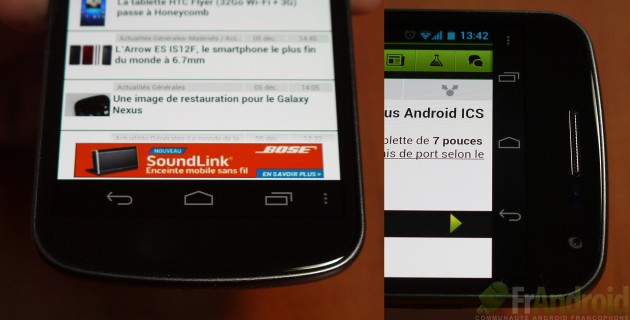
Vous noterez également qu’au format paysage, elles se déplacent vers la droite de l’écran (sur le haut ou bas de l’écran, en fonction de l’angle de rotation) et s’adaptent au sens de vision.
Maintenant que nous avons fait la face avant, intéressons nous aux quatre tranches.
2.3] Les tranches

Tout comme sur le Nexus S, la tranche du dessus ne contient aucun élément. La plupart des constructeurs y mettent généralement le jack 3,5mm, mais pour la deuxième fois consécutive, il n’a pas sa place ici. Sachant qu’il n’y a aucune connectique, cela permet d’obtenir la zone la plus fine de l’appareil.

Passons maintenant sur le côté gauche, qui permet de voir que le design incurvé a une nouvelle fois été utilisé. Concrètement, il ne s’agit que d’un aspect visuel, car l’écran reste plat.
Cette tranche est ornée par un seul élément : la touche du Volume, qui, avec un appui sur le haut, augmente le volume et le baisse en faisant une pression sur le bas. Sur le reste de cette tranche, il n’y a plus aucun élément, ce qui facilite la prise en main et n’entraînera pas une pression sur un bouton de manière involontaire.
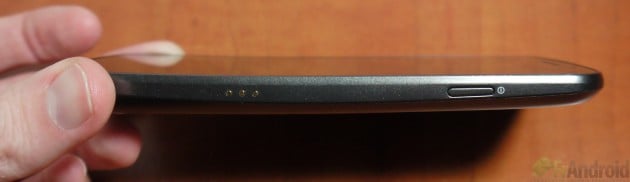
Changeons de côté, pour atteindre la partie droite. On retrouve le bouton ON/OFF. Lorsque le smartphone est éteint, il va pouvoir être rallumé. Lorsqu’il est en veille, il permettra de le réveiller pour accéder à l’écran de déverrouillage.
Un peu plus bas, on distingue trois pins qui vont être utilisés avec le dock.

Passons au pied du Galaxy Nexus, avec une connectique microUSB 2.0. Elle sert à la fois de recharge (soit via l’alimentation secteur, soit par un ordinateur) et peut également servir pour le transfert de données. Elle est compatible MHL, c’est-à-dire que grâce à des adaptateurs (non fournis), vous allez avoir une sortie HDMI et de l’USB Host.
Pour la connexion à un ordinateur, notez qu’elle utilise soit le protocole MTP, soit PTP (pour la caméra). Si vous êtes sous Windows ou Linux, il ne devrait pas y avoir de problème. En revanche, les utilisateurs de Mac devront télécharger cette application pour pouvoir communiquer avec la mémoire du téléphone. Ce changement a pour avantage de pouvoir continuer d’utiliser la mémoire sur le téléphone, tout en téléchargeant/envoyant des données dessus.
Juste à sa gauche, se trouve le deuxième micro, qui est complété par le jack de 3,5 mm. Même si cet emplacement est peu habituel, il est très bien pensé. Si le Galaxy Nexus est dans votre poche, la position dans laquelle vous allez le sortir est celle où l’écran doit être utilisé. Il n’est donc plus nécessaire de retourner le téléphone.
2.4] L’arrière

Retournons maintenant le téléphone, qui laisse apparaître une plaque en relief. Assez difficile à décrire, elle fait un peu penser à des alvéoles de miel. Elle est semblable à celle du Samsung Galaxy S II, sauf que le maillage est plus écarté. Son toucher est très agréable. Comparativement au Nexus S, l’aspect glossy est supprimé, ce qui évite de laisser des traces et se révèle davantage antidérapant.
Sur le haut, on distingue l’appareil photo de 5 mégapixels. Il s’appuie sur un flash LED (blanc), pour un très bon rendu (plus de détails dans la suite). Des vidéos jusqu’à une résolution 1080p peuvent être prises, ce qui lui confère des caractéristiques de mini appareil photo/caméra portable.

Sur le bas, on aperçoit une légère bosse, où est intégré un haut parleur sur le centre. Le son est plutôt mauvais, car très faible. A titre d’exemple, le maximum du Galaxy Nexus correspond à un volume moyen sur les autres terminaux. C’est donc un très mauvais point.
Bien que cette limite semble importante, sachez que des applications disponibles sur l’Android Market permettent d’accroître le volume, tout en conservant une excellente qualité sonore.

Pour accéder à la batterie, il faut enlever le capot arrière, à l’aide de la fente qui se trouve sur le dessus du téléphone. On remarque qu’à sa droite se trouve un deuxième micro, qui sert à annuler le bruit. Ce capot est clipsé au téléphone par de nombreuses encoches qui donnent un certain aspect « cheap », ce qui rentre un peu en contradiction avec le positionnement haut de gamme. Bien qu’il soit très fin, il est très résistant, comme le montre cette vidéo.
Une fois entièrement retiré, on est surpris par sa finesse d’1, voire 2 mm. Pour autant, il reste très solide, mais dessert un peu son image de marque.

Juste à côté de l’appareil photo, le lecteur de carte SIM est incrusté et le système arrive à gérer le changement à chaud (à condition de repasser temporairement en mode avion). La batterie recouvre ensuite la quasi-totalité de cette face et c’est elle qui fait office d’antenne pour la puce NFC. Par conséquent, si vous devez en racheter une autre, pensez à bien vérifier que cette fonctionnalité soit intégrée.
Une autre particularité du téléphone est de pouvoir être utilisé sans la batterie, mais connecté à une source de courant, via le microUSB. Ce n’est pas le premier smartphone à permettre ceci, mais il fait partie d’une minorité.

Concernant l’accéléromètre ou le GPS, il n’y a aucun problème à noter. Il lui faut moins de 10 secondes pour obtenir un fix avec une précision de 10 mètres. Quelques secondes plus tard, il arrive à passer à 5 mètres. D’autres font mieux… et d’autres moins bien : le Galaxy Nexus est donc un bon compromis en matière de GPS :
https://youtube.com/watch?v=bFfyFVggYxM%3Fversion%3D3%26hl%3Dfr_FR%26hd%3D1
En revanche, on notera que le capteur de luminosité est peu long à se mettre à jour.
Résumons
| Les plus | Les moins |
| – Design magnifique – Fix rapide du GPS – LED de notification – Possibilité d’utiliser le téléphone sans la batterie – SIM retirable à chaud |
– Son du haut parleur très faible – Sensible à la poussière (couleur foncée) – Capteur de luminosité un peu lent |
3] L’écran
3.1] Sur le papier
L’AMOLED est une alternative aux écrans LCD. C’est une technologie que l’on ne retrouve quasi exclusivement que sur les téléphones Samsung en 2011 sur Android (sauf quelques exceptions comme le Motorola Razr ou les smartphones Nokia). En 2010, d’autres constructeurs comme ZTE, HTC… avaient pu en bénéficier, mais la production étant très faible, Samsung préfère garder cette technologie sur ses produits et ainsi montrer son savoir-faire.
Le Super AMOLED HD est une évolution du Super AMOLED (Galaxy S / Nexus S), lui-même une évolution de l’AMOLED (Nexus One, HTC Desire…). Il n’a pas les mêmes caractéristiques que le Super AMOLED Plus, du Galaxy S II, mais offre tout de même une résolution de 1280 x 720 pixels. Le principal reproche fait à cette technologie est sa colorimétrie souvent éloignée de la réalité, avec des couleurs trop criardes.
3.2] En réalité
En venant d’une autre technologie d’écran que l’AMOLED, on est dans un premier temps choqué par les couleurs. Elles sont très vives et semblent un peu dénaturées. C’est particulièrement le cas avec le Rouge-Vert-Bleu. Pour ce qui est du noir, il est quasiment similaire au contour de l’écran. Pour le blanc, il a tendance à tirer vers le gris, mais plus par manque de luminosité. Mais à l’heure actuelle, aucune technologie commercialisée pour les mobiles n’arrive vraiment à se démarquer pour avoir du vrai blanc. Un vrai point positif sur la technologie est une meilleure lecture dans un lieu sombre, où même la luminosité minimale agressera vos yeux.
Pour ce qui est de la densité de pixels, elle atteint 316 pixels par pouce, ce qui est un excellent score. A titre de comparaison, le fameux iPhone 4 et son Retina Display font 326 ppp, là où la limite humaine se place à 330ppi. Samsung et Google frappent donc fort sur ce plan.
Plutôt que de grands discours, voici un comparatif avec une Samsung Galaxy Tab 10.1 (PLS TFT), un Sony Ericsson Xperia Arc S (LED avec Sony Mobile BRAVIA Engine), un HTC Titan (Super LCD), un Samsung Galaxy S II (Super AMOLED Plus) et un Nexus One (AMOLED). On a ainsi deux LCD, ainsi qu’un AMOLED. Le test a été réalisé grâce à l’application Screen Test d’Amberforg :
Le noir :
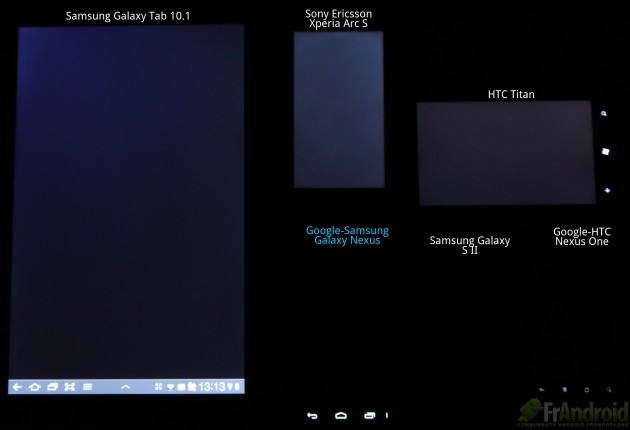
On voit clairement que l’AMOLED surpasse ses concurrents avec du vrai noir.
Le blanc :
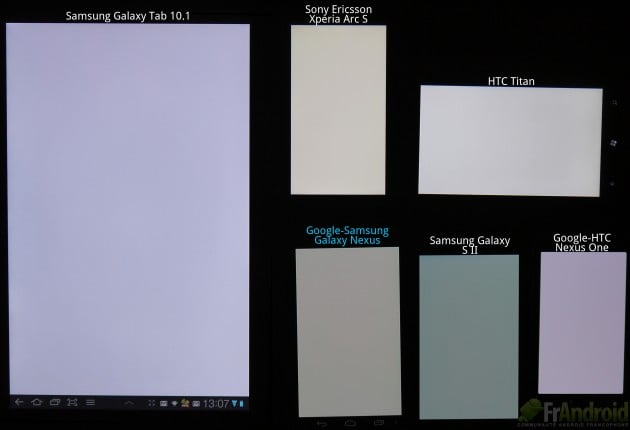
Sur le blanc, le LCD est le plus proche de la réalité. Au niveau des AMOLED, on voit nettement que le Super AMOLED HD dépasse ses prédécesseurs.
Le rouge :
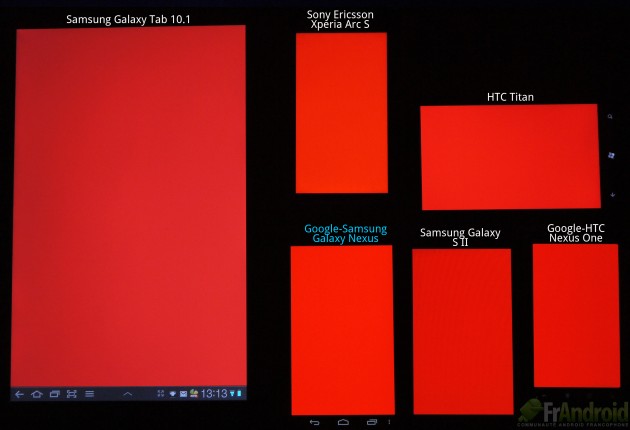
C’est ici la fête au fluo, avec une vivacité légèrement plus élevée sur les AMOLED, que l’on ne voit pas forcément sur les photos.
Le vert :
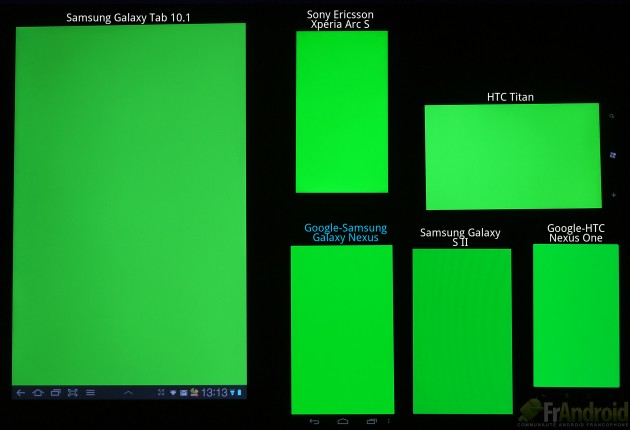
Le vert est fluo sur les mêmes terminaux.
Le bleu :
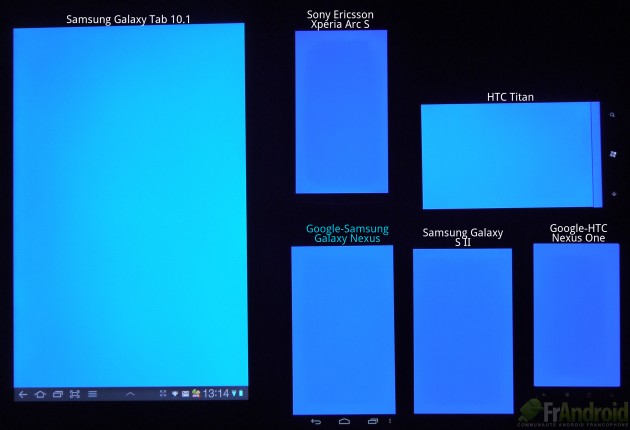
Idem pour le bleu.
Un dégradé de couleurs :
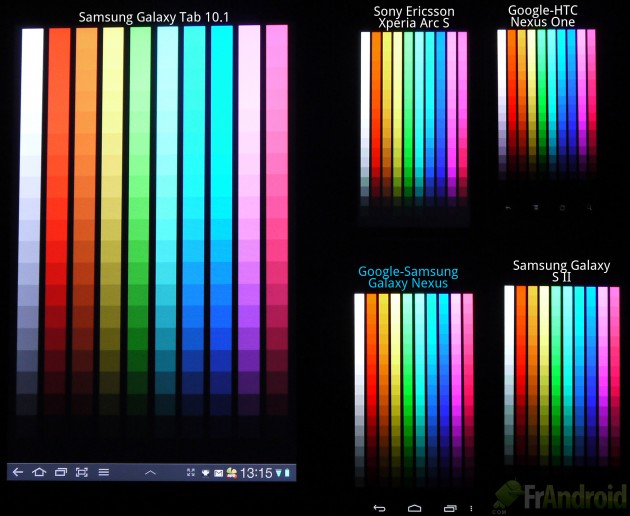
Chacun dispose de ses propres caractéristiques, à vous de juger lequel est le meilleur.
Un dégradé en tons de gris :
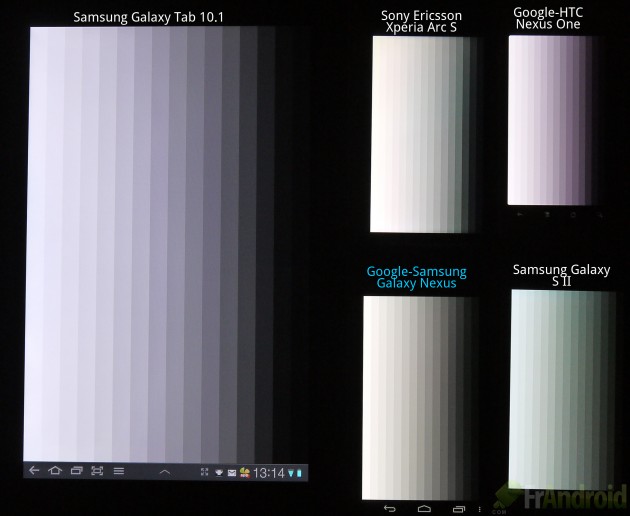
Vous pouvez également visionner les pixels sur quatre terminaux différents (les photos ont été prises avec le même appareil, à la même distance et avec le même zoom) :
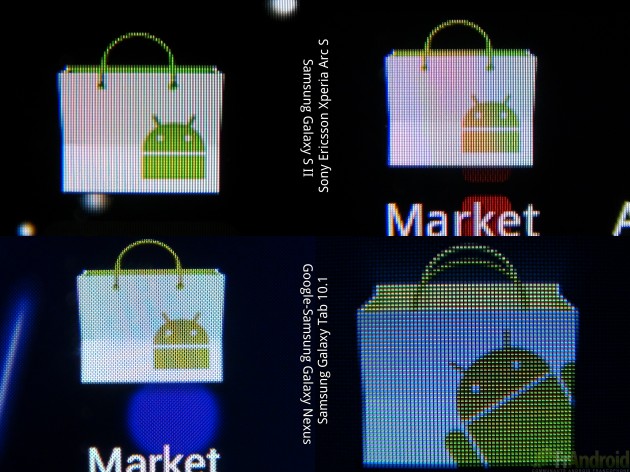
L’écran n’est pas de type Corning Gorilla Glass, mais Samsung annonce qu’un traitement contre les chocs et rayures a été appliqué. Quoi qu’il en soit le Gorilla Glass n’offre pas une garantie « 0 rayure ».
L’écran est également multitouch 10 points et ne rencontre pas de problème pour le croisement des doigts (salutations aux Nexus One) :
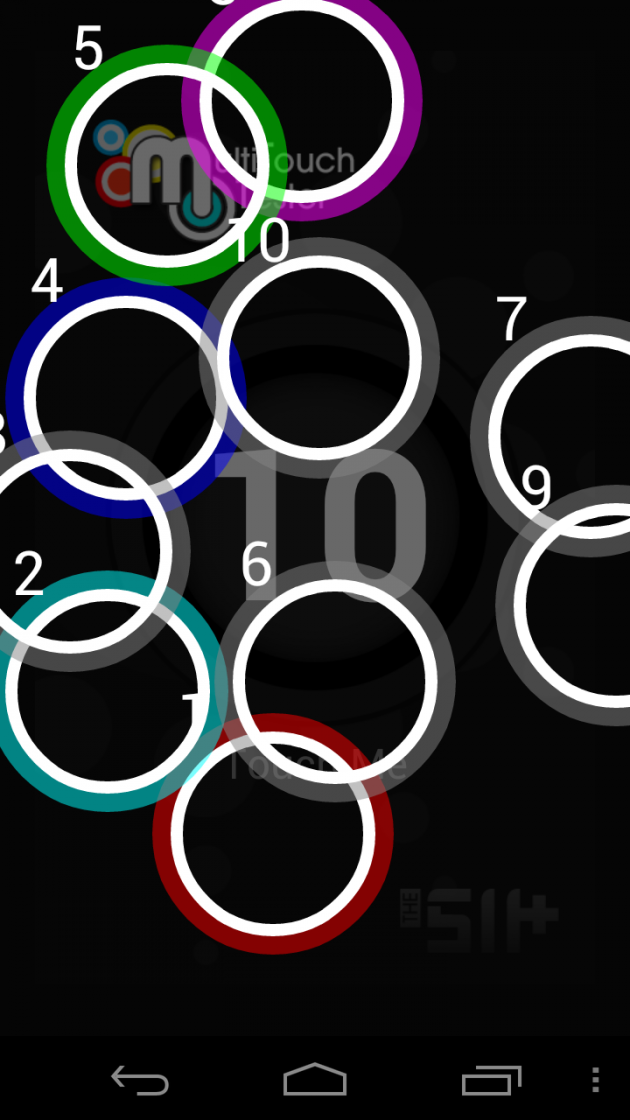
Le test a été réalisé avec MultiTouch Tester de the511plus :
Pour ce qui est des traces de doigts, il se comporte plutôt bien et est même supérieur à bien d’autres modèles.
3.3] En extérieur

Le gros défaut des écrans AMOLED est la luminosité en extérieur. Même si l’écran reste lisible, avec le curseur au maximum, il n’est pas très agréable et vous chercherez rapidement un endroit moins éclairé, pour mieux distinguer les informations.
Tout dépend de l’inclinaison du téléphone, comme vous pouvez le constater sur ces trois photos, mais c’est du très bon.

3.4] Le défaut
L’AMOLED nous a appris à toujours faire attention. Souvent sublimé par son noir, il nous fait souvent oublier qu’il a des défauts relativement importants. Ici, les erreurs semblent être partiellement corrigées, car on remarque que la luminosité entre les deux extrémités est différente. (Soyons honnête, j’ai cherché la petite bête ici).
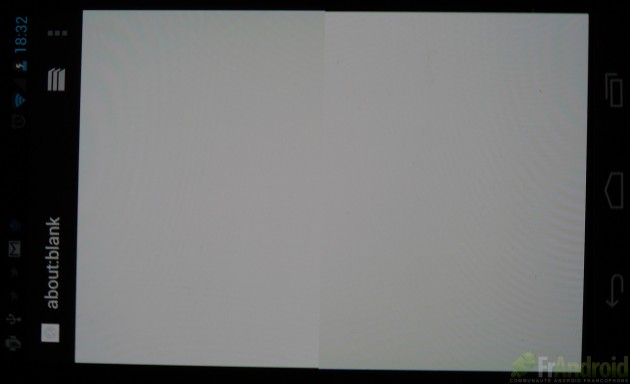
Résumons
| Les plus | Les moins |
| – Noirs profonds – Résolution HD |
– Blanc encore loin d’être parfait – Petits défauts |
4] Ice Cream Sandwich
Lorsque Android 2.3 (Gingerbread) était arrivé, Google nous avait prévu un changement radical au niveau de l’interface. En étant tout à fait honnête, à part le changement de 2-3 couleurs, ça ne cassait pas trois pates à un canard. En revanche, Android 3.* (Honeycomb) pour les tablettes a vraiment apporté un vent de fraicheur, avec son thème holographique. Ice Cream Sandwich bénéficie donc de ces nouveautés, tout en gommant légèrement l’aspect geek, qui collait à Honeycomb.
4.1] Le launcher
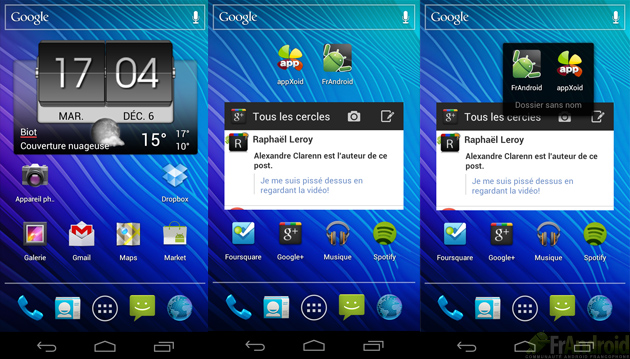
Le launcher (ou bureau) est l’élément principal, car c’est à partir de lui qu’on lance les différentes applications. Il contient également des widgets, qui sont aujourd’hui une grande force de différenciation chez le système de Google. Avant de commencer par les bonnes nouvelles, sachez qu’il est toujours impossible de pouvoir ajouter/supprimer des bureaux, car l’on reste coincé à cinq. Le multitouch, ni le format paysage sont intégrés, laissant cette partie aux tablettes ou aux couches des constructeurs.
Bien que la résolution d’écran soit plus grande, Google a conservé sa grille de 4×4. En revanche l’espace n’est pas totalement perdu, car sur chaque bureau, on retrouve une zone de recherche vers Google (ou autre). Auparavant, le bouton Menu (appui long) ou Rechercher pouvait faire l’affaire, mais ceux-ci ont disparu au profit de Retour – Accueil – Multitâche. Bien que cette démarche bouleverse fortement les habitudes sur Android, elle a pour effet positif d’être plus accessible pour le grand public.
Pour vous déplacer d’un bureau à l’autre, vous pouvez glisser votre doigt dans la direction souhaitée, comme avec n’importe quel autre launcher. Vous remarquez qu’entre le dock (les cinq icônes sur le bas) et le bureau en lui même, il y a une séparation. Lors du déplacement, un indicateur affiche sur quel bureau l’utilisateur se trouve actuellement.
Le dock n’a quant à lui pas vraiment changé au niveau de son fonctionnement, car il peut accueillir quatre applications, en supplément du raccourci vers les applications/widgets.
Auparavant un appui long sur le bureau (dans un espace vide) permettait de modifier le fond d’écran ou d’ajouter des widgets. Désormais, seuls les fonds d’écrans peuvent être choisis par ce moyen. Notez par ailleurs que c’est la seule solution pour modifier ce contenu. Pour les widgets, il faudra se tourner vers le lanceur d’applications.
Une nouveauté introduite dans Ice Cream Sandwich est la possibilité de créer des dossiers d’applications. Il faut pour cela déplacer une icône sur une autre et le dossier est immédiatement créé. Pour l’annuler, il suffit simplement de déplacer l’application vers l’extérieur. Notez que chaque dossier peut avoir un nom, ce qui permettra de le différencier.
4.2] Le lanceur d’applications – widgets
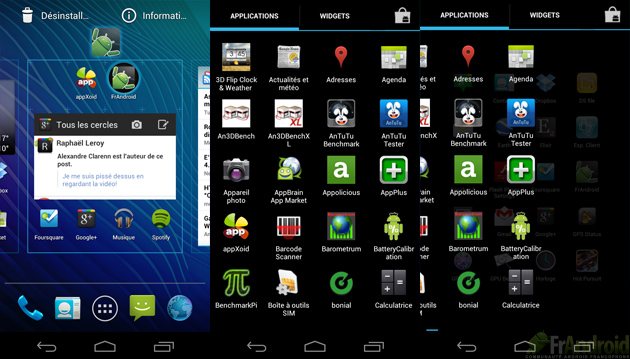
Auparavant, le lanceur d’applications sur les téléphones était une zone défilante verticale, avec un effet 3D. Bien que l’effet était assez sympathique, il faut avouer qu’elle avait pris un coup de vieux et aucune couche constructeur ne reprenait ce principe.
Désormais, les applications sont classées sous la forme de pages qui défilent horizontalement. Un petit effet « kikou » vient agrémenter la transition, histoire de plaire au plus grand monde. La liste est classée par ordre alphabétique et c’est un vrai regret qu’un tri personnalisé ou selon d’autres critères ne soit toujours pas implémenté.
Un clic long sur une application permet d’ajouter un raccourci vers celle-ci sur le bureau. Mais tout comme sur Honeycomb, cette manipulation permet de désinstaller ou d’avoir accès à ses informations. Cela est très pratique, car la désinstallation est bien plus simple qu’auparavant, car il fallait fouiller dans les méandres d’Android.
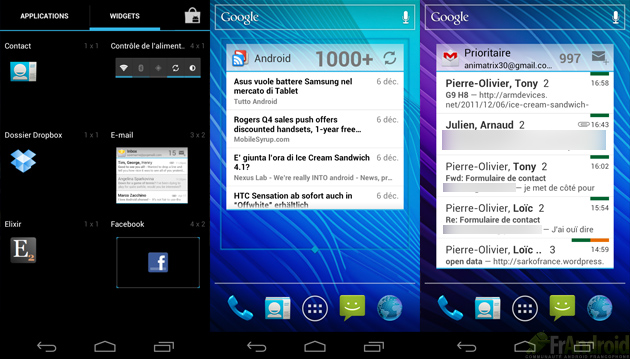
Sur le dessus de l’écran, vous noterez qu’un raccourci vers l’Android Market est inclus. Vous distinguerez également la présence d’un onglet « Widgets ». En effet, c’est depuis cet écran qu’il faudra les ajouter désormais. Tout comme sur Honeycomb, on retrouve un aperçu (si supporté), ainsi que des informations sur les dimensions.
Depuis Android 3.1, les widgets sont redimensionnables (horizontalement – verticalement) et scrollables. Par conséquent, beaucoup plus d’informations sont accessibles, pour notre plus grand bonheur.
4.3] Les notifications
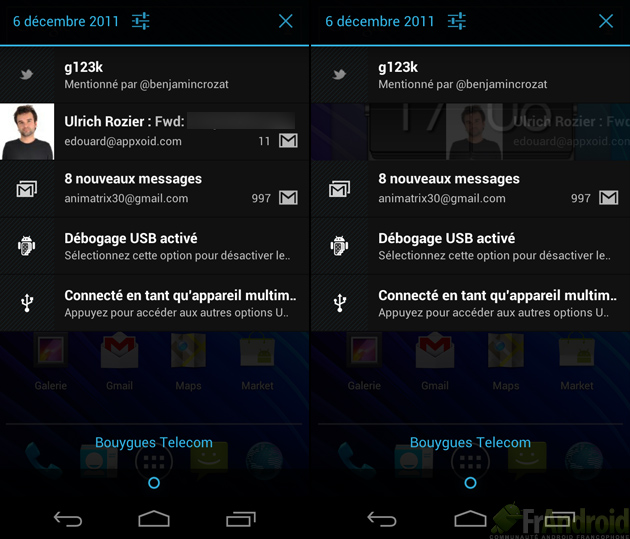
Le nouvel écran de notifications perd sa séparation entre notifications persistantes (FLAG_NO_CLEAR) et notifications supprimables. Elles sont simplement classées en fonction de leur ordre d’apparition. Sur Honeycomb, la gestion faisait qu’il n’était possible que d’en supprimer une par une, alors que sur les smartphones, il n’était possible que de les enlever toutes d’un coup. Ice Cream Sandwich offre (enfin !!) les deux choix. Pour en retirer une, il suffit de glisser son doigt vers la droite ou la gauche, comme c’est déjà le cas sous la fameuse ROM CyanogenMod par exemple.
Un autre ajout est l’accès depuis l’écran des notifications. Selon le type de verrouillage choisi, l’application reliée ne pourra logiquement pas se lancer.
Si comme sur certaines couches, vous voulez voir apparaître des raccourcis pour allumer/éteindre le WiFi, le Bluetooth, le GPS…, Widgetsoid2.x a une fonctionnalité qui pourra se débrouiller avec un comportement proche.
4.4] L’écran de déverrouillage
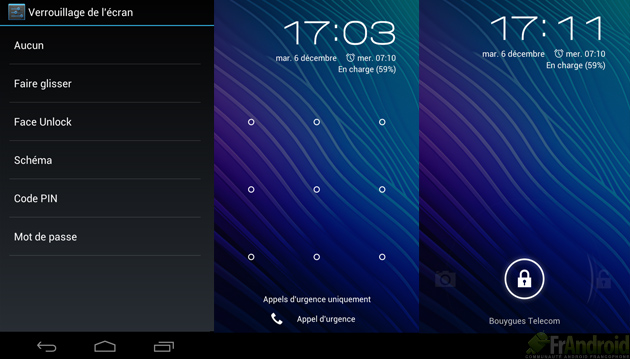
L’écran de déverrouillage connaît deux bouleversements. Le premier est le remplacement du « Faire glisser » par la méthode Honeycomb (certainement à cause du brevet lié à Apple). On a donc l’icône avec un cadenas qu’il faut amener sur l’extrémité droite pour valider le retour. Un petit ajout est un raccourci vers l’appareil photo si le cadenas est glissé vers la gauche (une inspiration d’iOS 5 ?). Le fond d’écran affiché est le même que celui du launcher et n’est donc pas configurable séparément.
Notez que depuis les paramètres, il est maintenant possible de choisir la durée avant que l’écran de déverrouillage soit demandé. En effet, si vous appuyez par mégarde sur le bouton ON/OFF et que vous rappuyez instantanément, ce n’est pas forcément utile de rentrer son mot de passe.
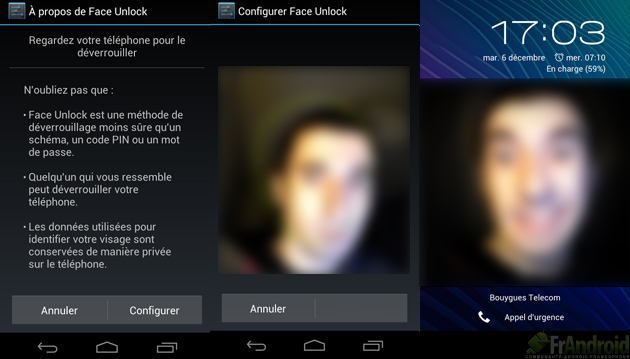
La grande nouveauté d’Ice Cream Sandwich est la possibilité de déverrouiller directement avec de la reconnaissance faciale. Ce système a montré ses limites dans la mesure où une simple photo est reconnue. Sa sécurité est donc qualifiée de faible. Pour ce qui est du fonctionnement, il suffit de rester plusieurs secondes devant la caméra frontale pour que le téléphone vous reconnaisse. Sachant que le système n’est pas fiable, il faut ensuite choisir un code PIN ou schéma.
Mais passons aux défauts :
– Le système me reconnaît une fois sur trois…
– En mouvement, la reconnaissance ne fonctionne pas
– Dans un environnement sombre, il ne voit rien
– Au lancement du téléphone, la reconnaissance ne marche pas et laisse place au code PIN ou schéma
C’est donc un gadget, mais Android en manquait peut-être… Disons que les « kikous » qui peuplent ce monde seront ravis, alors que les autres utiliseront une méthode plus sécurisée.
4.5] Les claviers
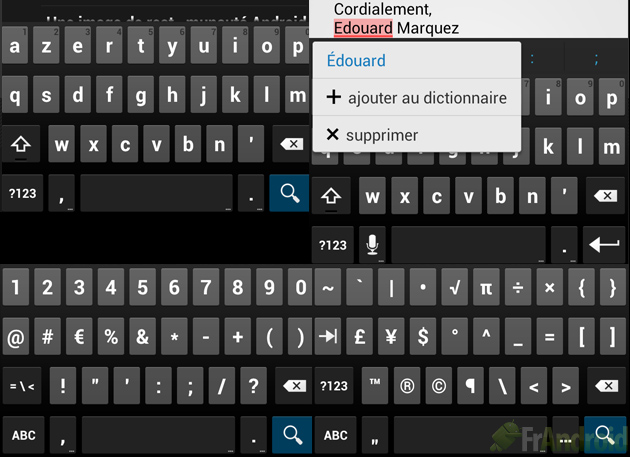
Le clavier et la version de base d’Android : un amour qui n’a jamais été réciproque… Gingerbread avait apporté des modifications dans le bon sens, mais reste très loin des concurrents présents sur l’Android Market : touches trop étroites, choix de la mauvaise lettre… A ce niveau là, Ice Cream Sandwich ne révolutionne pas vraiment le fonctionnement, car c’est principalement un changement des couleurs du thème que l’on apercevra.
Une nouveauté appréciable est l’intégration d’un correcteur orthographique. C’est une bonne nouvelle, d’autant plus qu’il n’est pas lié au clavier (le moyen de s’en débarrasser définitivement). Pour chaque mot et s’il est incorrect, un trait rouge sera tracé juste au dessous. En cliquant dessus, une liste de suggestions apparaîtra, avec la possibilité d’ajouter au dictionnaire.
Petite nouveauté : pour changer de clavier, il suffit de cliquer sur l’item qui apparaît dans la barre de notification.
4.7] Multitâche
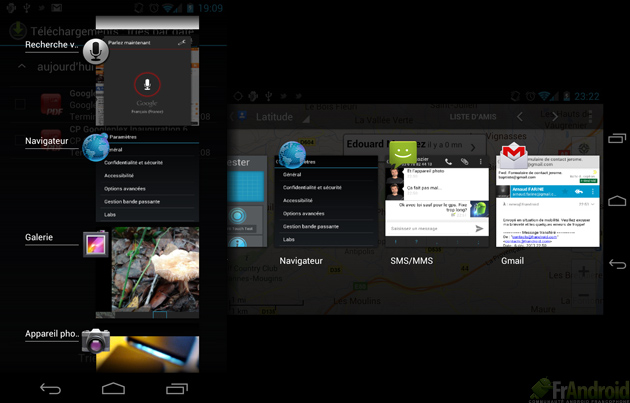
Android possède un vrai multitâche, dans la mesure où ce n’est pas parce qu’une application n’est pas au premier plan, qu’elle ne peut pas continuer à s’exécuter (ex : téléchargements, écoute de musique, navigation GPS…). Jusqu’à présent pour avoir accès aux 8 dernières applications lancées, il fallait faire un appui long sur Menu. Etant supprimé, un bouton dédié le remplace et affiche la même apparence que sous Honeycomb : le nom, l’icône et un aperçu de chaque application dans une liste verticale ou horizontale (selon l’orientation). Le système est très réussi et différencie encore plus Android dans ce domaine.
4.8] Captures d’écran
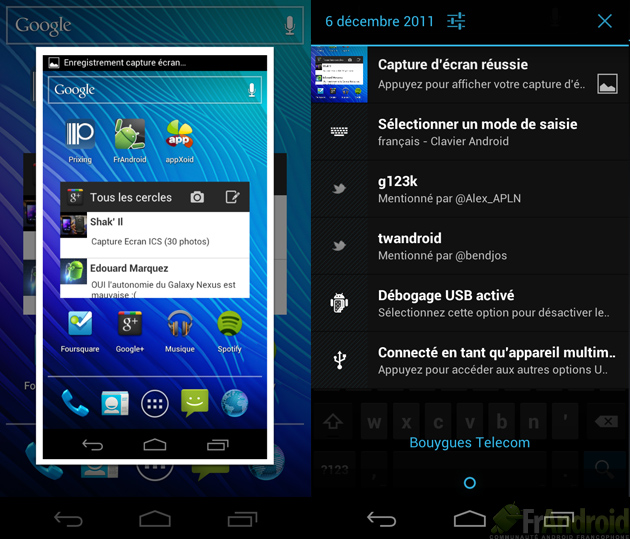
Certains constructeurs ont implémenté la prise de capture d’écran dans leur couche. La solution de Sony Ericsson est très efficace, alors que celle de Samsung est souvent difficile à mettre en oeuvre, car le raccourci a plutôt tendance… à mettre en veille le téléphone !
Sur Ice Cream Sandwich, le raccourci par défaut est le même que sur TouchWiz (Volume Bas + Bouton ON/OFF) et marche très bien. Avec l’ajout d’un item dans les notifications, il suffit de cliquer dessus pour ensuite facilement partager avec ses amis l’écran en question.
Résumons
https://youtube.com/watch?v=lR1s1YZZv-U%3Fversion%3D3%26hl%3Dfr_FR%26hd%3D1
| Les plus | Les moins |
| – Dossiers d’applications – Widgets redimensionnables – scrollables – Notifications : suppression une par une et accessible – Gestion du multitâche (avec « task killer ») – Possibilité de prendre facilement des captures d’écran |
– Accès aux widgets peu intuitif – Déverrouillage par reconnaissance faciale trop gadget et trop peu fiable – Clavier encore en deçà des concurrents |
Avis personnel : jusqu’à présent mes Nexus sont toujours très rapidement passés vers des launchers alternatifs (Go Launcher, Launcher Pro…), car la version de base était très insuffisante en matière de fonctionnalités. Avec le Galaxy Nexus, je ne me suis pas encore posé la question, preuve que Google sait corriger ses défauts (même s’il en existe encore).
5] Communication, téléphonie
Bien que les performances et autres applications soient importantes pour le Galaxy Nexus, il ne faut pas oublier qu’il est un téléphone avant tout.
Au niveau de son débit d’absorption spécifique, il atteint 0,303 W/kg, ce qui est un excellent score. Il est légèrement moins bon que sur le premier Samsung Galaxy S (0,228 W/kg), mais s’inscrit comme le deuxième téléphone Android du marché. Sachez qu’en moyenne les valeurs tournent autour de 0,9 W/kg (valeur maximale : 2 W/kg), c’est donc une très belle performance.
5.1] Fonction téléphonie
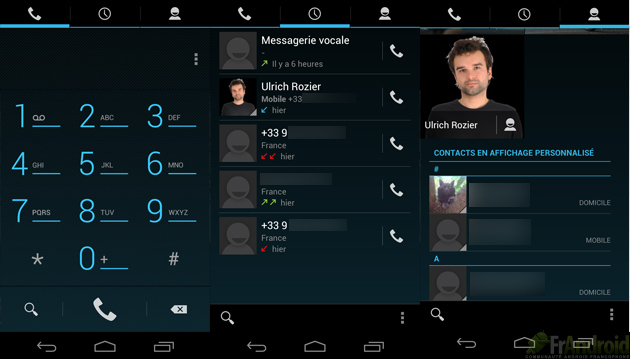
Commençons assez simplement par l’application Téléphone. Elle présente un clavier numérique, sur lequel on retrouve un raccourci vers la messagerie (doit être configurée manuellement si acheté nu). Au niveau de la qualité sonore pendant un appel, il n’y a rien à dire. Pour avoir dû appeler un service client, dont les interlocuteurs ne parlent souvent pas fort, en augmentant le volume, vous n’aurez aucun problème à comprendre votre correspondant. Pour le volume avec le kit main libre, aucun problème particulier, mais cela devient plus problématique avec le haut-parleur externe.
Sur le deuxième onglet, une petite nouveauté : si la personne ne fait pas partie de ses contacts, sa position sera alors affichée. Sur mes tests, l’information la plus précise est restée sur « France ». Certains ont obtenu le nom de la commune, mais les données sont souvent fausses. Sur le dernier onglet, sont affichés les contacts favoris sous la forme d’une grille avec leur avatar. Sur le dessous, c’est l’ensemble des contacts avec un numéro de téléphone qui sont listés. Un simple clic dessus lance immédiatement un appel.
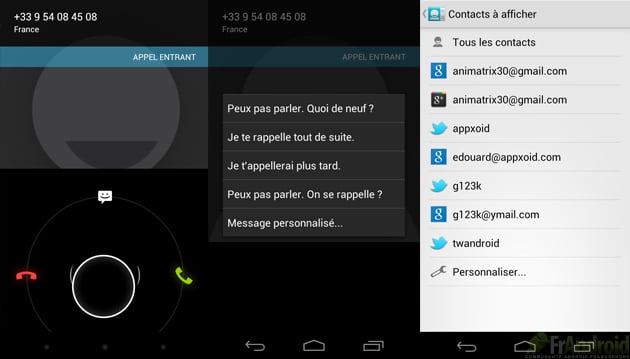
Lors d’un appel, l’écran a légèrement été modifié et affichage notamment l’emplacement (si correspondant inconnu). Le cercle du déverrouillage est ici utilisé et offre des raccourcis pour décrocher – raccrocher, mais aussi pour bloquer la conversation et envoyer un SMS rapidement. Il est soit prédéfini, soit personnalisé : une fonction pratique au quotidien (en voiture, en réunion…), que l’on retrouvait déjà sur certains terminaux Android.
5.2] Contacts
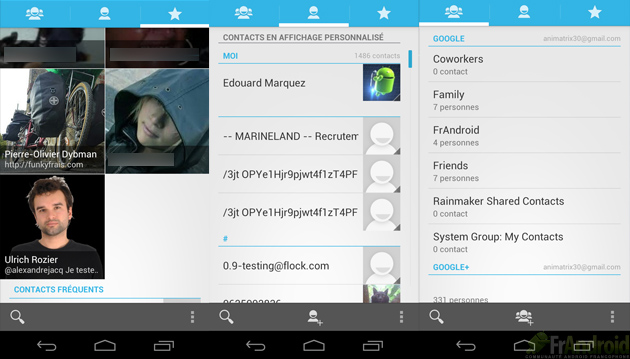
L’application Contact subit de profondes modifications, avec trois onglets : liste de tous les contacts, liste personnalisée de contacts et favoris. Pour basculer de l’un à l’autre, un simple swipe fait l’affaire ou l’appui sur le nom correspondant. L’affichage des favoris est similaire à ce que l’on trouve sur l’application Téléphone, avec la grille contenant les photos. L’élément intéressant est l’incrustation du statut Google Talk ou du dernier post sur Google+.
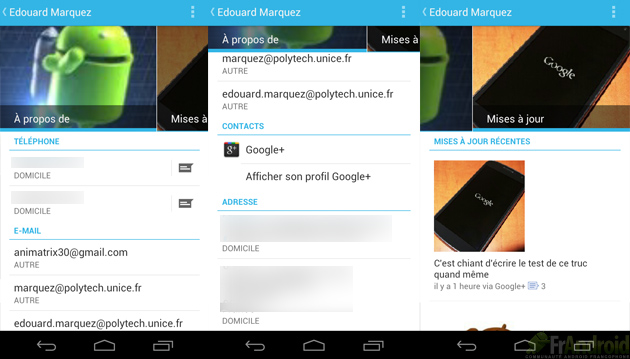
En cliquant sur le profil d’une personne, on voit que l’ensemble des réseaux sociaux sont intégrés. On a ainsi le Twitter et le Google+ qui sont affichés dans l’onglet mises à jour. Un simple clic redirige alors vers l’application concernée et que dire à part que l’évolution est très appréciable.
5.3] SMS/MMS
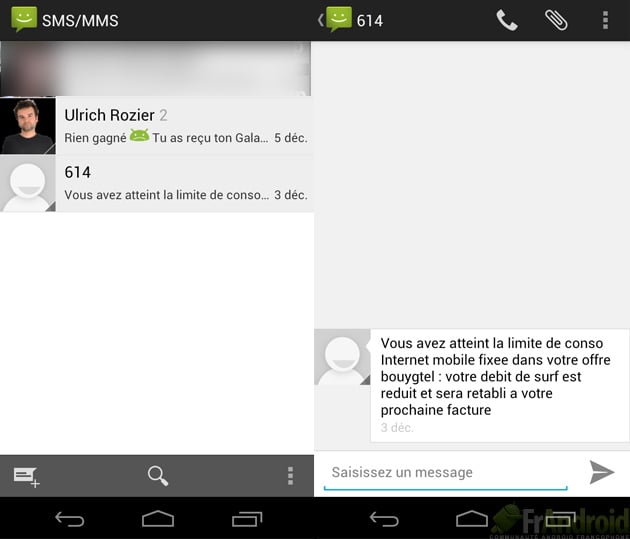
Pour la gestion des SMS/MMS, rien de très révolutionnaire à noter. Chose qui aurait pu être sympathique est l’apparition d’une notification en plein écran lors de l’arrivée d’un message (en option), mais elle n’est pas au rendez-vous.
5.4] Agenda
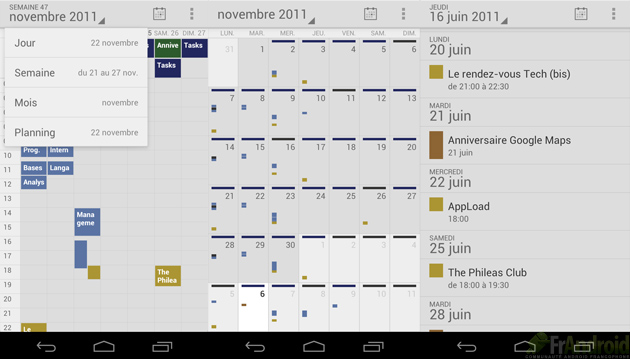
L’agenda subit un fort bouleversement et se rapproche du look Honeycomb. Les informations sont bien plus claires qu’auparavant et le planning d’une semaine / quotidien offre même du pinch-to-zoom, pour bien voir tous les détails.
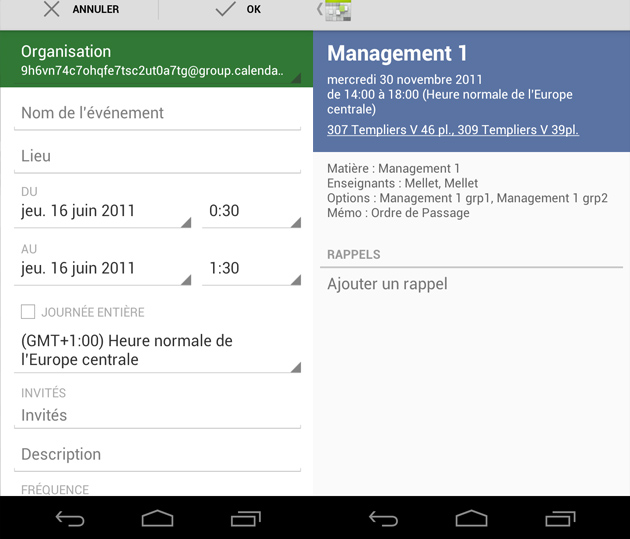
A part cela, l’application a peu évoluée, mais était déjà riche en fonctionnalités auparavant.
Résumons
| Les plus | Les moins |
| – C’est bien, c’est beau, c’est… Android ! – Affichage de la position du correspondant – Fiche contact regroupe les informations des réseaux sociaux |
– Application Contacts ne peut pas être triée uniquement sur les numéros de téléphone |
6] Internet
Qui dit smartphone, dit également connexion à Internet.
Ayant dépassé mon quota d’internet « illimité », je n’ai pas pu tester à 100% la vitesse en 3G/3G+. Pour ce qui est de la réception de ces réseaux, il n’y a en revanche aucun problème à signaler. Le fameux bug du Nexus One qui « sautait » régulièrement entre 3G/3G+/2G… semble désormais loin.
6.1] Sensibilité du WiFi
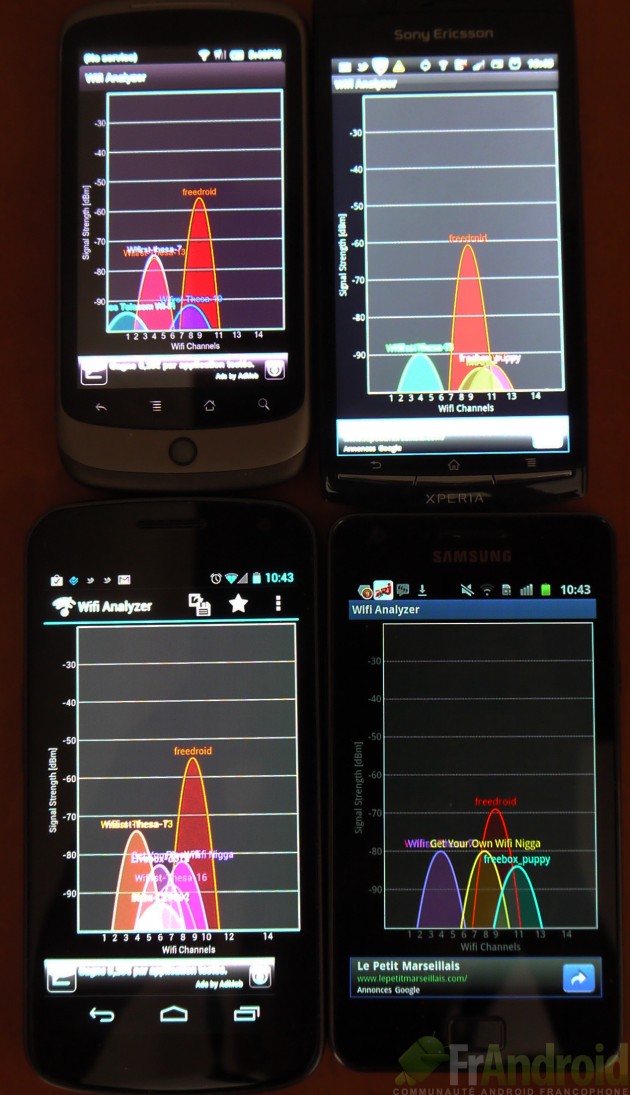
La sensibilité du WiFi est très bonne, tout comme la vitesse. Comme vous pouvez le constater sur cette capture, le Galaxy Nexus détecte à la fois plus de réseaux et avec un meilleur signal (selon les réseaux) que tous ses concurrents.
Bien que les performances soient bonnes, il semblerait que lorsque le téléphone est en veille, la puce ne se mette pas toujours en économie d’énergie, ce qui engendre donc une consommation plus élevée.
Pour rappel, la puce WiFi est compatible a/b/g/n (2,4 GHZ / 5GHz) et WiFi Direct.
6.2] Consommation data
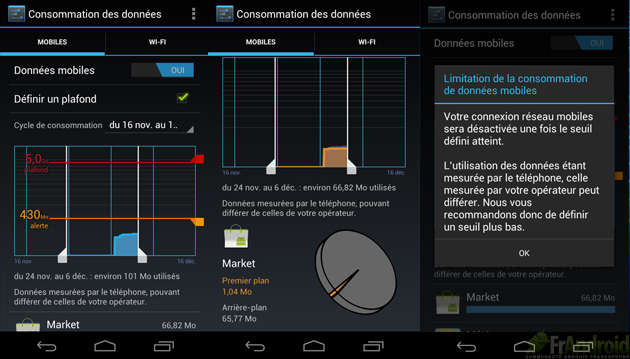
Une nouvelle fonctionnalité ajoutée dans Ice Cream Sandwich est la possibilité de visionner de manière très fine la consommation de données. Elle se révèle très pratique lorsque les connexions sont soumises à une limite ou une bride. Des paramètres globaux peuvent être appliqués ou en fonction du type de connexion (3G et WiFi). Cet écran se caractérise par son graphique qui affiche en bleu le volume de données consommées. Il est possible de mettre en place un seuil d’alerte, qui est ici représenté en orange. Pour compléter, un plafond peut même être fixé afin de stocker toutes les connexions, jusqu’au prochain renouvellement.
Sur le dessus, on observe l’ensemble des applications qui sont classées en fonction des données utilisées. Sur le graphique, deux barres permettent de modifier la plage utilisée et par conséquent font varier les données affichées sur le dessous. Pour chaque application, deux données sont disponibles : la consommation au premier plan et en arrière plan. Alors que la première est contrôlable, la deuxième est davantage plus soumise à l’application. Google ayant pensé à tout, il a rajouté une option permettant de stopper les données en arrière-plan.
Il existait de très nombreuses applications sur l’Android Market qui faisaient grosso modo la même chose. Mais vu que cette application est ancrée dans le système, elle peut agir sur beaucoup plus d’éléments et offrir des fonctionnalités avancées. Nous regrettons seulement qu’il faille passer par les paramètres pour y accéder, car le grand public n’ira probablement pas chercher ce type d’information ici.
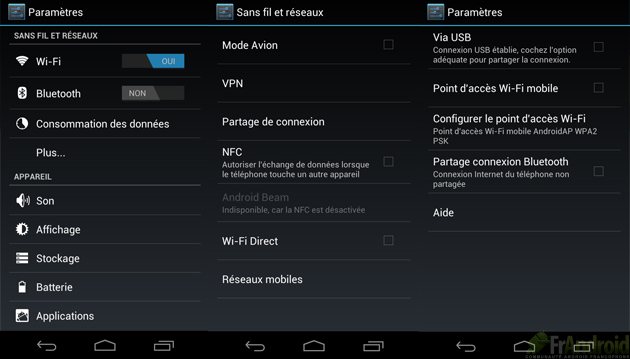
Lors de la recherche des nouveaux éléments d’Ice Cream Sandwich, nous avons constaté des modifications pour le partage de sa connexion (également appelé tethering). Jusqu’à présent, il pouvait être fait en USB ou via un point d’accès WiFi. Il est désormais complété par du Bluetooth, qui risque toutefois d’avoir un impact conséquent sur l’autonomie des deux appareils (cible et Galaxy Nexus).
6.3] Navigateur
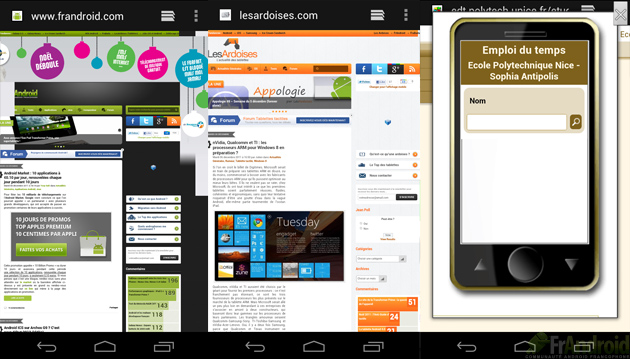
Le navigateur a toujours été l’élément clé des smartphones. Bien que le catalogue de l’Android Market s’enrichisse très rapidement d’applications natives, de nombreux sites n’ont pas encore franchi le cap du mobile. C’est ainsi qu’à chaque version, chaque acteur (Apple, Google ou Microsoft) se lancent une pique en disant « c’est mois le plus fort ». A l’heure actuelle, Android est le meilleur dans le domaine pour ce qui concerne les benchmarks. Mais la magie des chiffres est souvent éloignée de la réalité. En effet, bien que le navigateur se soit amélioré à de nombreuses reprises, sa fluidité est souvent remise en cause. Le plugin Adobe Flash Player y est probablement pour quelque chose, mais à l’heure actuelle, il est indisponible sur Ice Cream Sandwich. Le navigateur est donc mis en valeur et nous démontre qu’un cap important a été franchi.
Le processeur double-coeur y est certainement pour quelque chose, mais Google a enfin amélioré le navigateur d’Android. La navigation, le zoom… ont enfin atteint le stade de la fluidité. Des efforts avaient déjà été faits avec Honeycomb, mais ils sont encore plus significatif sur cette nouvelle version, d’autant plus que l’écran a une résolution moins élevée qu’une tablette. Bien que Flash ne soit pas présent, de nombreux sites ont cédé aux sirènes de l’HTML5 et on pourra facilement regarder des vidéos Dailymotion ou Youtube (même s’il existe des applications) sans aucun problème.
Pour ce qui est de l’HTML5, de nouvelles balises sont supportées. Malheureusement, il reste encore beaucoup de travail à faire avant que les web apps s’imposent. Ce constat ne se limite pas qu’à Android, mais démontre que cette évolution ne se fera que dans quelques mois, dans le meilleur des cas… Après ces caractéristiques plutôt globales et comparatives, intéressons-nous aux nouveautés.
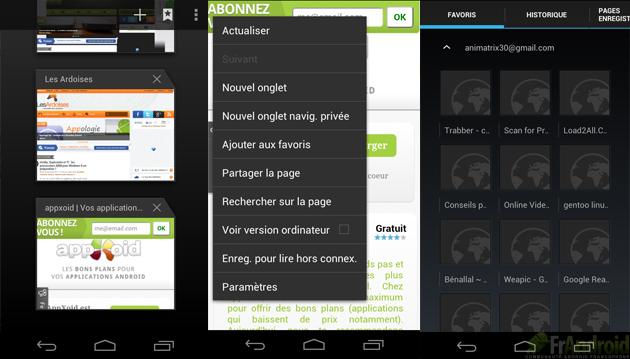
La gestion des onglets reprend le principe du multitâche. Sur une liste verticale, on retrouve l’ensemble des sites ouverts et grâce à un déplacement de son doigt vers la droite ou la gauche, on ferme alors cet onglet. Imaginons que vous deviez prendre le train et qu’une page web vous intéresse. Vous savez très certainement que les débits sont très variables et l’enregistrement des données sur la mémoire est l’idéal. C’est précisément ce que propose la nouvelle fonction « Pages enregistrées ».
Les sites ont généralement deux versions : une classique pour les ordinateurs et une deuxième dédiée aux mobiles (et dans une moindre mesure, une troisième pour les tablettes). L’affichage de la bonne version s’effectue à l’aide de l’User Agent (= le nom du navigateur). Seulement les versions mobiles sont souvent limitées en fonctionnalités et le passage à la version classique s’impose. Jusqu’à présent, il fallait passer par un about:debug, puis changer l’UA String vers celui d’un ordinateur… Bref, une démarche compliquée, qui est simplifiée par un bouton « Voir version ordinateur ». La page se recharge alors et affiche la bonne version : fonctionnalité très très utile !
Cette version hérite des ajouts de Honeycomb. On peut notamment citer la saisie automatique des formulaires, la connexion automatique à son compte Google, ou encore une gestion de la bande passante.
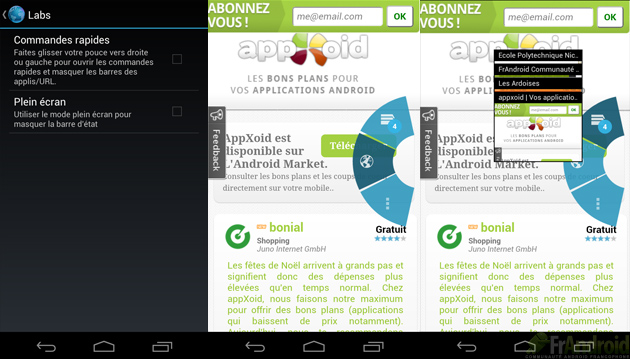
Honeycomb s’est aussi démarqué par ses « Labs », célèbres sur le navigateur Chrome. On les retrouve logiquement sur Android 4.0, avec :
– Commandes rapides : Suppression de toutes les barres de l’application pour n’afficher plus que le contenu. Les fonctionnalités sont accessibles en appuyant sur les coins de l’écran.
– Plein écran : Suppression de la barre d’état
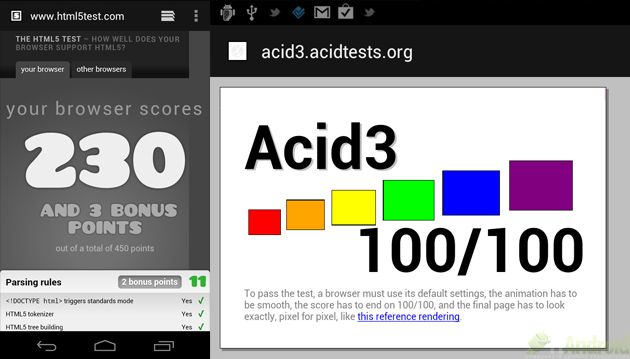
Pour ce qui est du respect des normes, on voit des progrès significatifs. Mais comme dit juste au-dessus, ce n’est pas parce que des balises sont gérées, que l’on a forcément le comportement attendu et une fluidité exemplaire.
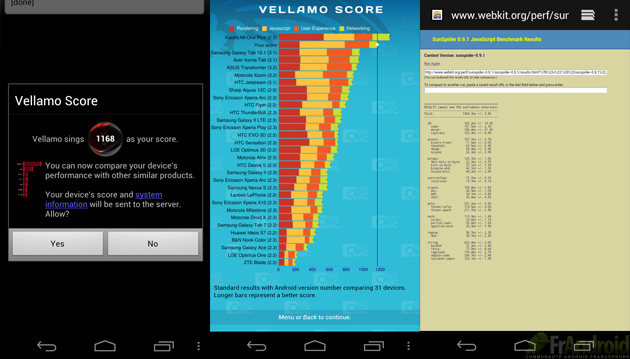
Pour ce qui est des benchmarks, le navigateur assomme la concurrence avec 1168 à Vellamo ou 1969.2 ms à SunSpider
| Smartphone | Google Galaxy Nexus |
Samsung Galaxy S II |
HTC Titan | Nokia Lumia | Apple iPhone 4S |
| Système d’exploitation |
Android 4.0 | Android 2.3 | Windows Phone 7.5 |
Windows Phone 7.5 |
iOS 5 |
| Score (ms) | 1969 | 2738 | 6387 | 6790 | 2270 |
6.4] Gestionnaire de téléchargements
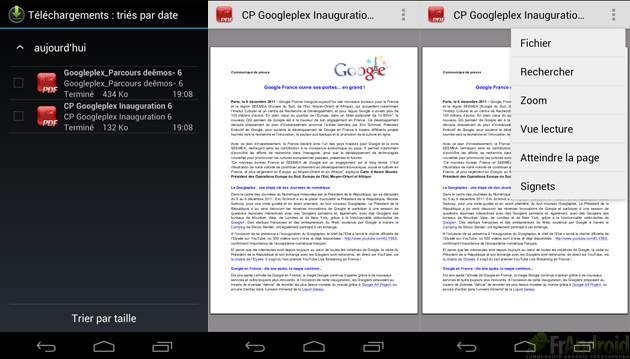
Lorsque des fichiers sont téléchargés (depuis le navigateur ou une application comme GMail), ils sont ensuite affichés dans l’application Téléchargements, car il n’existe pas de navigateur de fichiers. On note qu’Ice Cream Sandwich intègre un très bon lecteur de PDFs, qui offre même une vue lecture en supprimant le superflu.
6.5] GMail
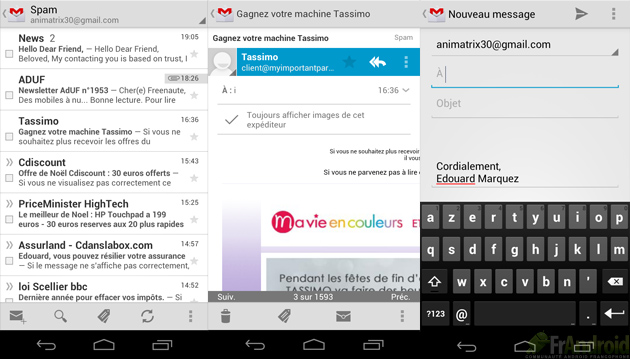
Sachant qu’Android utilise un compte Google (sans quoi les fonctions sont fortement limitées), GMail est un élément clé de l’environnement. La version actuellement disponible sur Gingerbread a fait ses preuves et recevait un bon accueil. Son principal défaut était l’impossibilité de zoomer sur le contenu.
Au premier lancement de la version Ice Cream Sandwich, on est déboussolé car de profonds changements sont intervenus. On retrouve la fameuse ActionBar sur le haut de l’écran, mais qui se limite à la sélection de la boîte utilisée et de quelques raccourcis. L’essentiel des fonctionnalités se trouve juste au dessus des boutons tactiles. C’est donc relativement déroutant, car il faut jouer avec plusieurs zones différentes.
Parmi les nouveautés, deux principales :
– En glissant son doigt de droite à gauche sur un mail, on accède au précédent/suivant
– Les mails peuvent être enregistrés sur le téléphone pour une consultation 100% hors ligne (même les pièces jointes)
– Lorsqu’un mail arrive, la notification n’indique plus « Nouveau email », mais plutôt le nom du correspondant
Résumons
https://youtube.com/watch?v=1cBamKONRU8%3Fversion%3D3%26hl%3Dfr_FR%26hd%3D1
| Les plus | Les moins |
| – Navigateur performant – Nouvelles fonctionnalités très appréciables |
– Adobe Flash Player (est-ce vraiment un défaut ?) – HTML5 loin d’être « ready for prime time » – Mais qui a bien pu penser à ce design pour GMail ? |
7] Appareil photo/Caméra
Le Galaxy Nexus propose sur l’arrière une caméra de 5 mégapixels (avec flash et autofocus), pouvant réaliser des vidéos en 1080p.
Sur l’avant, la caméra fait 1,3 mégapixels et prend des clichés au format HD, pour parfaitement s’intégrer à la résolution du téléphone.
7.1] Appareil photo
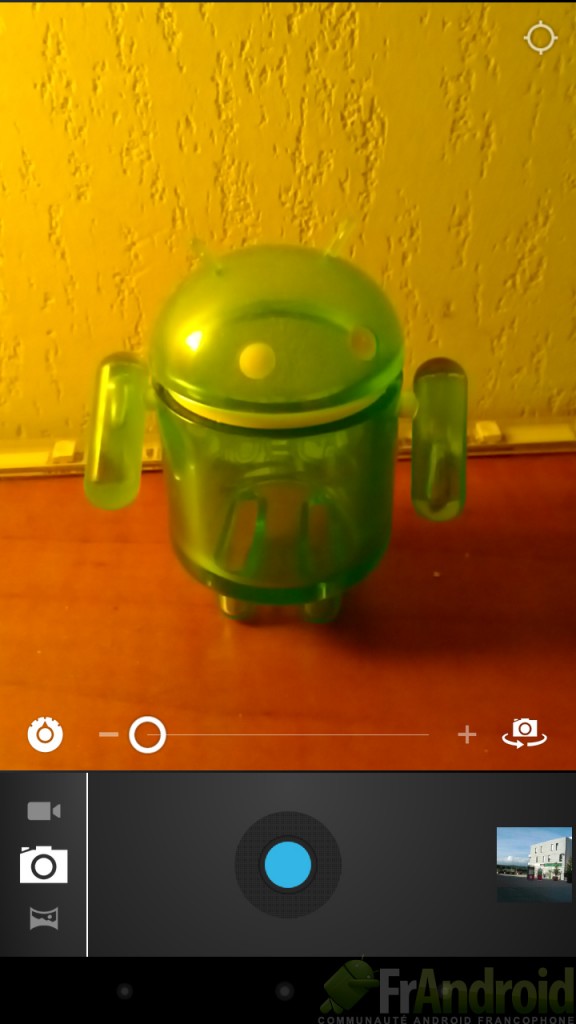
Les smartphones sont de plus en plus complémentaires aux appareils photos, voire même les remplacent. Il est donc important de voir si le Galaxy Nexus excelle dans le domaine. Tout d’abord Google a présenté son smartphone comme ayant « 0 shutter lag » : la prise instantanée des photos. Le pari est gagné, car en effet le déclenchement est immédiat et on se perd même à appuyer plusieurs fois pour constater qu’un énorme travail a été effectué. Bien entendu, en un laps de temps aussi cours, le focus est inchangé. Si vous souhaitez le modifier, deux choix : laisser le téléphone se débrouiller ou choisir une cible avec l’écran tactile. Le résultat marche bien et il n’y a rien à redire.
Pour ce qui est de la qualité, il y a globalement rien à redire : c’est propre, mais pas forcément le meilleur appareil photo. Le choix du 5 mégapixels (contre 8 mégapixels en général pour du haut de gamme) n’est pas forcément mauvais, dans la mesure où ce n’est pas parce que la photo contient plus de pixels, qu’elle est pour autant plus réussie. On attendra par contre les limites du capteur la nuit tombée où il ajoutera beaucoup de bruit et les lumières auront tendance à laisser des trainées. Le flash est assez bon, mais selon les sujets, il atteindra ses limites. Le zoom est assez puissant, car décomposé en de nombreux paliers. Bien évidemment, il reste de type numérique et n’a aucun autre intérêt que de grossir les pixels de l’image initiale. On regrette que les boutons du volume ne soient pas utilisés pour ajuster ce problème, mais ce n’est qu’un détail.
Une nouveauté d’Ice Cream Sandwich est la possibilité de prendre des panoramas. Google a opté pour la solution consistant à maintenir le téléphone dans ses mains, plutôt que de prendre plusieurs photos successives à des points donnés (solution du HTC Titan). La direction prise est automatiquement détectée, ce qui évite des réglages. Comme tout panorama, il faut éviter les scènes avec de l’action, sans quoi la photo aura une apparence très étrange. Dans l’ensemble, le résultat est correct car l’exposition initiale est conservée, ce qui l’avantage de faire une image plus uniforme, mais l’inconvénient d’avoir des zones trop claires/sombres.
Quelques caractéristiques :
– Focale : 3,43 mm
– Angle de vue horizontal : 54,8°
– Angle de vue vertical : 42,5°
– Fichiers générés au format JPEG (qualité 95%).
Au niveau des paramètres, l’application offre :
– Mode flash
– Balance des blancs
– Exposition
– Mode scène
– Enregistrement de la position
– Taille d’image
Voici deux clichés pris la journée :
Deux autres de nuit :
Un panorama :

Et maintenant un comparatif caméra dorsale/frontale :
Découvrez dans ce diaporama, de nombreuses photos prises avec le Galaxy Nexus :
7.2] Caméra
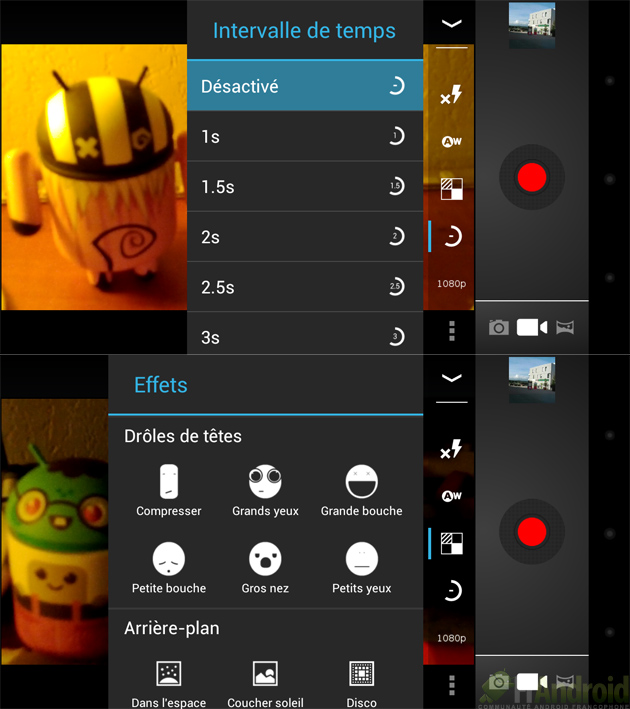
Au niveau des paramètres, il y a cette fois :
– Mode flash (qui peut servir de torche sans avoir à lancer l’enregistrement)
– Balance des blancs
– Effets
– Intervalle de temps (Time lapse)
– Qualité vidéo : 1080p, 720p et 480p
– Enregistrement position
Google a pensé aux « kikous », en intégrant des effets qui s’appliquent en temps réel. La détection du visage prend ici tout son sens, avec la modification des yeux, de la bouche, du nez… Il est aussi possible d’afficher un arrière-plan prédéfini ou choisit dans la galerie pour s’y incruster dessus. L’inconvénient est qu’en mode vidéo, il est impossible de le modifier au cours d’une capture. En revanche, sur Google Talk vous allez pouvoir montrer à vos amis toute la puissance d’Android.
La qualité est identique au mode photo : variable en fonction des sujets. Le petit défaut en 1080p est un manque de fluidité. Les fichiers générés sont au format MP4.
480p : 23fps
720p : 26 fps
1080p : 24 fps
Voici une comparaison prise de nuit en (Galaxy Nexus et Galaxy S II en 1080p – Xperia Arc S en 720p) :
https://youtube.com/watch?v=0tYBWt6zHxE%3Fversion%3D3%26hl%3Dfr_FR%26hd%3D1
Une autre de jour (Galaxy Nexus et Galaxy S II en 1080p – Xperia Arc S en 720p) :
https://youtube.com/watch?v=eWAf-JzC4NM%3Fversion%3D3%26hl%3Dfr_FR%26hd%3D1
7.3] Editeur de photos
Une fois que avez pris une photo, vous allez pouvoir la « photoshoper » (très sommairement). Pour cela, vous pourrez la pivoter, la rogner ou modifier ses couleurs. Vous aurez également la possibilité de sélectionner certaines parties pour leur appliquer des effets particuliers.
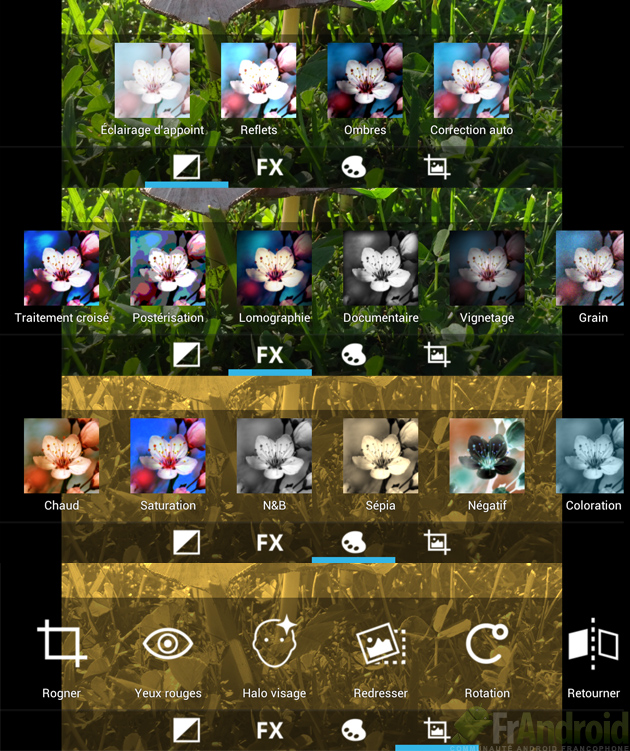
Dans le détail, vous avez accès à :
– Modifier l’éclairage d’appoint, reflets, ombres et correction auto
– Traitement croisé, postérisation, lomographie, documentaire, vignetage, grain et fisheye
– Chaud, saturation, n&b, sépia, négatif, coloration, deux tons, gribouillage
– Rogner, yeux rouges, halo visage, redresser, rotation, retourner et netteté
C’est très pratique qu’un tel outil soit présent, d’autant plus qu’il est relativement complet. Espérons que les couches des constructeurs ne suppriment pas cette fonction, car c’est une réelle valeur ajoutée.
7.4] Movie Studio
Une fois que vous avez pris une ou plusieurs vidéos, vous pourrez réaliser un montage directement depuis le Galaxy Nexus. Il s’agit de la même application que l’on trouve sur les tablettes et offre les mêmes fonctionnalités, mais adaptées à un écran plus petit.
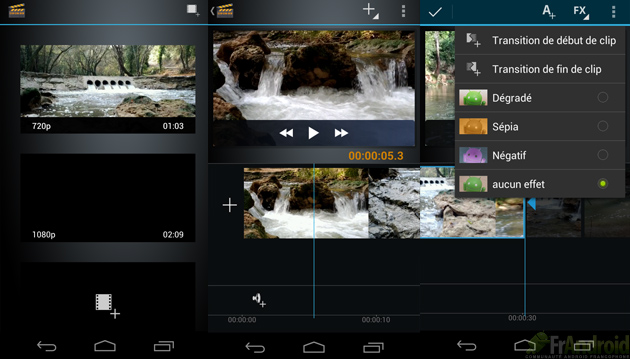
Pour chaque projet, on peut intégrer des vidéos, des photos et des sons. Pour chacun, on peut les découper pour ne sélectionner que la partie qui nous intéresse. La dessus, on peut appliquer des effets (dégradé, sépia et négatif). Il est également possible d’ajouter des titres (attention uniquement par dessus, il faudra donc créer un fond noir pour une introduction) ou des transitions, avec la durée de l’animation ajustable.

Cela reste davantage un outil d’appoint, qu’un réel « logiciel » de montage.
Voici un exemple de montage, qui affiche un titre avec plusieurs transitions :
https://youtube.com/watch?v=HGGN6z267Vo%3Fversion%3D3%26hl%3Dfr_FR%26hd%3D1
Résumons
| Les plus | Les moins |
| – Capture instantanée – Mode panorama – Editeur de photos – Movie Studio |
– Qualité des photos variable – Vidéos en 1080p saccadent – Pas de nouveautés pour Movie Studio, juste une adaptation |
8] Multimédia
Le multimédia n’a jamais été un point fort d’Android (de base), particulièrement en matière de vidéo. Ice Cream Sandwich apporte-t-il du nouveau ? A la longueur de cette partie, la réponse est plutôt négative…
8.1] Galerie
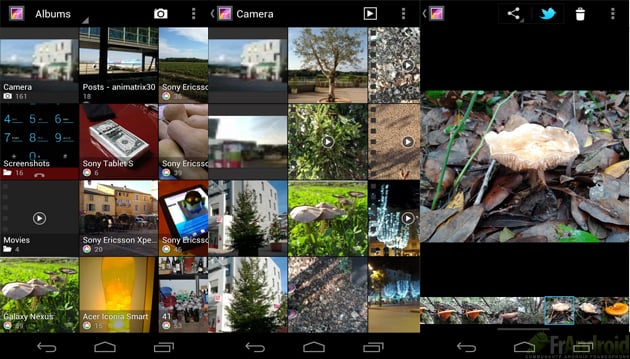
La Galerie subit un relifting très agréable. Exit les couleurs jaunes et place à un design plus carré et plus lisible. Les différents albums sont toujours listés de la même manière, avec l’intégration de Picasa. La nouveauté appréciable est que les dossiers créés à l’intérieur des albums ne font plus l’objet d’un dossier séparé, mais s’affichent au bon endroit (remarque pour Google+). Pour simplifier : l’écran d’accueil n’affiche que les albums principaux, toute l’arborescence n’est accessible qu’en cliquant dessus.
Pour ce qui est des fonctionnalités, c’est similaire à ce qui avait auparavant, sauf pour l’intégration de la Retouche Photo (cf chapitre précédent). L’outil de partage est plus facilement accessible car directement intégré à l’Action Bar. A l’utilisation, vous noterez que l’application apprend quel outil de partage est le plus utilisé et le mettra alors en avant (sur la photo, il s’agit de Twitter).
La Galerie se charge donc de l’affichage des photos et liste également les vidéos, qui vont être chargées par une autre application.
8.2] Lecture de vidéos
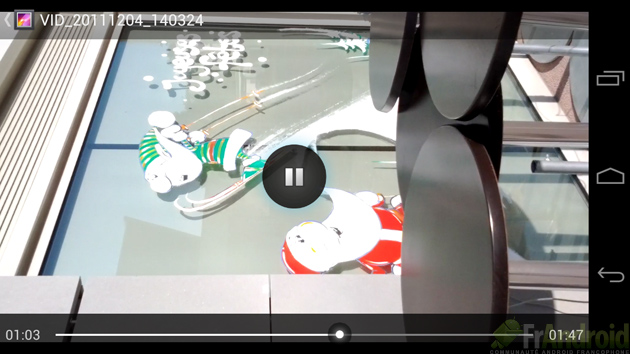
Voici l’élément qui décrédibilise complètement la partie multimédia. Le lecteur de vidéos sait lire de l’avi, du mp4 et quelques DivX. Pour ce qui est du H.264 et tout contenu HD, il faut aller voir ailleurs. Pour rappel, l’écran a une résolution 720p, pourquoi faire quelque chose d’aussi minable niveau codecs ?
Ne parlons pas de l’application qui sert uniquement à faire Lecture/Pause.
8.3] Musique
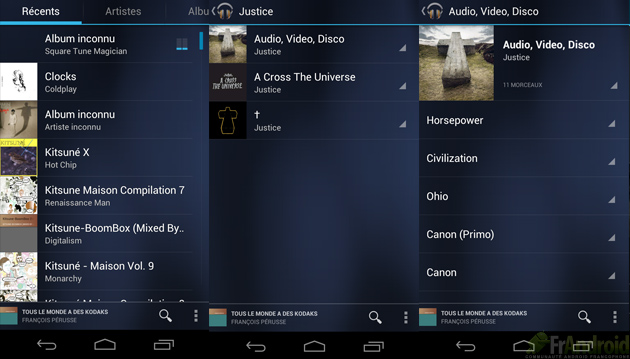
La partie vidéo a été bâclée, mais ce n’est absolument pas le cas de l’application Musique. Google ayant lancé son « Google Music » (boutique indisponible en France, mais streaming possible), il se devait de faire un produit réussi. Les fonctionnalités sont assez classiques, car une application de ce genre est aujourd’hui intégrée de partout. Sa vraie différenciation se situe au niveau de son design magnifique et de l’intégration parfaite avec le cloud. Les musiques peuvent être téléchargées pour une écoute ultérieure, la recherche prend en compte autant les chansons sur la mémoire interne, qu’à distance. Tout cela sans le moindre bug, la moindre latence !
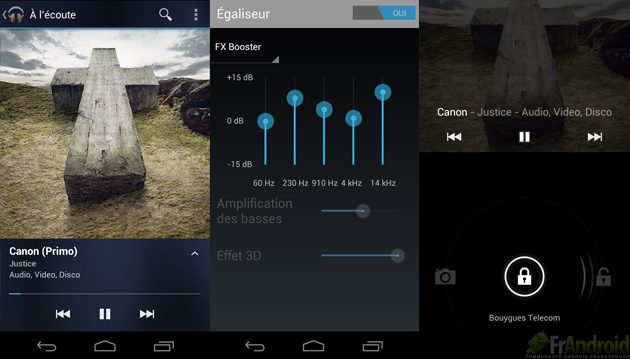
Un équaliseur est intégré et a relativement peu d’effets sur le haut parleur externe. En revanche, c’est une joie d’écoute avec le kit mains libres. Plusieurs présélections sont enregistrées, mais il est également possible de les choisir soit même, avec l’amplification des basses et l’effet 3D.
Lors de l’écoute, un item s’ajoute dans la barre de notifications, avec les contrôles Lecture/Pause – Suivant – Précédent. Si le téléphone passe en veille, l’écran de déverrouillage affichera un widget avec la pochette de l’album et les contrôles. Amazing !
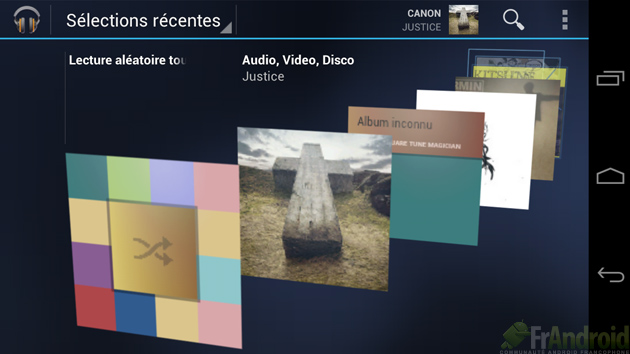
Le célèbre carrousel des tablettes Honeycomb est aussi sur les smartphones. Extrêmement fluide (merci le RenderScript), il égaie cette application, mais qui se limite malheureusement au mode paysage, pour les Sélections récentes.
Nous en avons déjà parlé dans la partie matérielle, mais le haut parleur a un volume sonore extrêmement faible. Son niveau maximum est équivalent au seuil moyen chez les autres androphones.
Résumons
https://youtube.com/watch?v=TIzCVpap6VE%3Fversion%3D3%26hl%3Dfr_FR%26hd%3D1
| Les plus | Les moins |
| – Dépoussiérage de la galerie – Les dossiers à l’intérieur des albums Picasa ne sont plus affichés séparément – Google Music – Equaliseur |
– Pourquoi ne pas intégrer le support natif du DLNA ? – Trop peu de types de fichiers supportés – Le domaine de la vidéo est trop peu exploité – Pourquoi dénigrer autant cette partie ? = un retard pris sur la concurrence |
9] Performances et autonomie
Avoir une bête de course, c’est bien, mais avoir une autonomie qui tient la route, c’est beaucoup mieux. Le Galaxy Nexus n’excelle malheureusement que sur un seul des deux domaines.
9.1] Benchmarks
Les chiffres parlent d’eux mêmes et montrent de très bonnes performances. Ce n’est pas forcément celui qui offre les meilleures performances sur le parc de terminaux Android, mais avant de parler de chiffres, n’oublions pas que c’est avant tout la fluidité, le temps de réponse et l’absence de lag qui sont importants. Or le Galaxy Nexus arrive à joindre les trois bouts : que demander de mieux ?
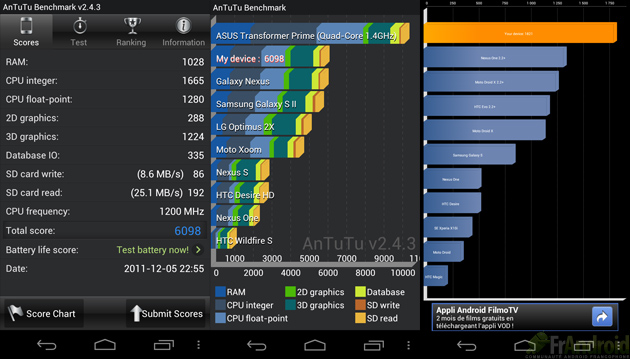
– AnTuTu : 6098
– Quadrant : 1821
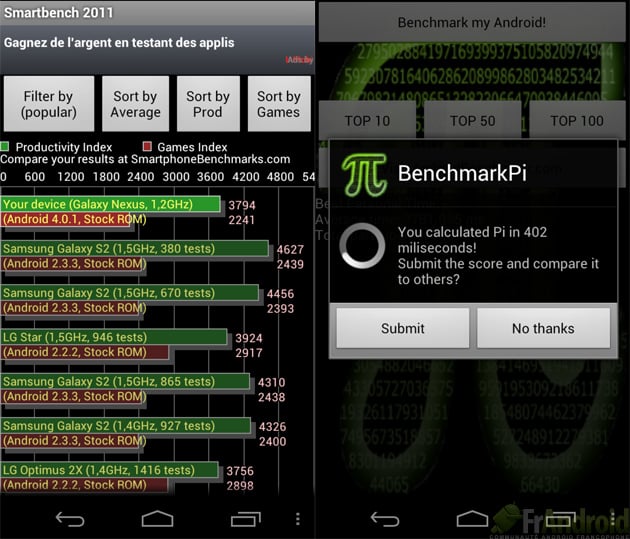
– SmartBench : 3794 en productivité et 2241 pour les jeux
– BenchmarkPi : 402
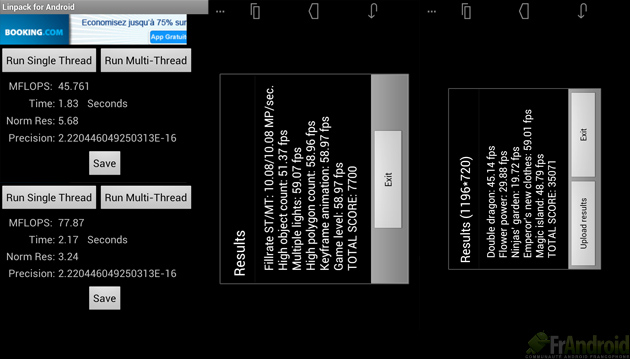
– LinPack : Single-Thread -> 45,761 MFLOPS / Multi-Thread -> 77,87 MFLOPS
– AN3DBench : 7700
– AN3DBenchXL : 35071
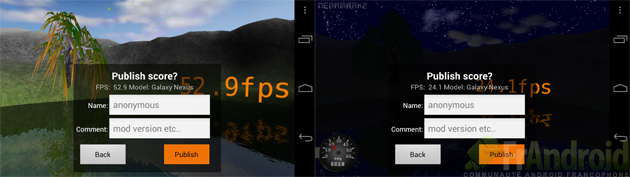
– Nenamark 1 : 52,9 fps
– Nenamark 2 : 24,1 fps
Vous nous demandez souvent des valeurs comparatives. Ce tableau devrait donc vous aider, avec des terminaux se rapprochant. Le Sony Ericsson Xperia Arc S fait office d’exception avec son simple-coeur, qui arrive à performer sur certains domaines.
| Google Galaxy Nexus |
Samsung Galaxy S II | HTC Sensation XE | Sony Ericsson Xperia Arc S | Motorola RAZR | |
| AnTuTu | 6098 | 5604 | 3504 | 5697 | |
| Quadrant | 1821 | 3716 | 2659 | 1980 | 2403 |
| SmartBench | Productivité : 3791 Jeux : 2241 |
Productivité : 4058 Jeux : 2192 |
Productivité : 2105 Jeux : 1760 |
Productivité : 1444 Jeux : 2263 |
Productivité : 3900 Jeux : 2821 |
| BenchmarkPi | 402 | 471 | 780 | ||
| LinPack | Single-Thread : 45.761 MFLOPS Multi-Thread : 77.87 MFLOPS |
Single-Thread : 56.264 MFLOPS Multi-Thread : 87.302 MFLOPS |
Single-Thread : Multi-Thread : 73.879 MFLOPS |
Single-Thread : 46.913 MFLOPS Multi-Thread : 35.08 MFLOPS |
|
| Nenamark 1 | 52.9 fps | 59.9 fps | 48.5 fps | 46.3 fps | |
| Nenamark 2 | 24.1 fps | 46.8 fps | 25.9 fps | 15.5 fps |
9.2] Autonomie
Malgré le fait que le Galaxy Nexus possède une batterie de 1750 mAh, il est à l’heure l’un des plus mauvais androphones. Avec une consommation d’environ 10% / heure, on obtient donc une autonomie de 10 heures, sans pour autant pousser le smartphone dans ses retranchements.
Il est largement derrière ses concurrents dans le domaine, mais il ne faut pas oublier qu’au fur et à mesure des nouvelles versions, des avancées tant dans le domaine des performances, qu’avec l’autonomie auront lieu. C’est donc un constat mauvais actuellement, mais qui devrait s’atténuer dans les semaines à venir.
Afin de ne pas lancer des chiffres au hasard, l’application AnTuTu Tester a été utilisée et voici ses résultats :
| Etape 1 | Etape 2 | Etape 3 | Résultats | |
| Google Galaxy Nexus | 0h37 | 0h36 | 0h32 | 319 |
| Google Nexus S | 1h09 | 1h04 | 0h53 | 527 |
| Google Nexus One | 1h09 | 1h07 | 1h06 | 604 |
| Samsung Galaxy S II | 0h42 | 0h40 | 0h35 | 350 |
| Sony Ericsson Xperia Arc S | 0h51 | 0h47 | 0h48 | 438 |
Entre le premier Nexus et le Galaxy Nexus, on voit clairement que les résultats ont fortement chuté. La faute au double-coeur, mais pas que !
Résumons
| Les plus | Les moins |
| – Bonnes performances – Surpasse ses concurrents sur certains points |
– Très mauvaise autonomie – Ce processeur/GPU était-il un bon choix (avenir) ? |
10] Conclusion

Points positifs :
– Ecran
– Performances
– Enfin un OS digne de ce nom ?
– Aucun lag constaté
– DAS faible
– LED de notification
– Suivi
Points négatifs :
– Autonomie
– Pauvreté des accessoires
– Son du haut parleur
– Formats vidéos/audios supportés
– Pas de lecteur de cartes microSD
Note finale : 14,5/20 15/20 (en ravisant mon jugement)
L’avantage majeur du Galaxy Nexus est d’intégrer Ice Cream Sandwich. Cette version d’Android remet tout le monde dans le droit chemin et fait oublier le tumultueux Honeycomb, surtout connu pour son manque d’optimisations. Le constat est simple : sur pratiquement une semaine d’utilisation, je n’ai rencontré aucune lenteur. Or, sans nous voiler la face, il est vrai que ce problème est récurrent sur Android.
La nouvelle interface a ses avantages, comme ses défauts, mais les nouveautés introduites prennent le pas et démontrent que Google a fait un excellent travail. Android 4.0 bouscule les codes établis avec notamment la disparition des touches physiques, mais au quotidien la transition s’est effectuée sans le moindre problème. Au niveau de l’ergonomie, on trouve des inspirations de WebOS ou de Windows Phone 7 et qui apportent un vent de fraicheur très appréciable.
Malheureusement, il semblerait que « l’effet Nexus S » se reproduise, car si le Galaxy Nexus était sorti il y a six mois, nous aurions crié à l’exploit. Seulement, les double-coeurs se sont multipliés chez les différents constructeurs et la source de différenciation est par conséquent moins importante.
Malgré cette arrivée tardive sur le marché, le Galaxy Nexus n’est pas avare en défauts. La principale est son autonomie, qui est tout simplement risible. Avec une dizaine d’heures au compteur, il semblerait que Google privilégie les fonctionnalités avant même de s’attarder à son utilisation au quotidien. Imaginez, vous démarrez votre téléphone à 7h et à 17h, plus rien ! Nous savons que les smartphones ont une mauvaise autonomie, mais de là à atteindre un tel chiffre, cela devient dramatique.
Comparativement à l’autonomie, les autres inconvénients sont plus anecdotiques : Google est connu pour sa sobriété et en fait de même avec ses accessoires… Rappelons que le téléphone est vendu entre 520 et 620 €, ce qui est tout de même cher payé, pour au final un minimum. Le Nexus One avait sa jolie pochette Android, ici rien ! Pas de lingette, pas de mousse de rechange… Le son du haut parleur est faible, mais des applications permettent de passer outre et il ne fait aucun doute que cela sera corrigé.
Doit-on pour autant éliminer ce téléphone de sa liste d’achats ? Absolument pas, car les double-coeurs ont montré qu’avec les mises à jour successives, les performances augmentaient, tout comme l’autonomie. Le futur s’annonce encourageant, car on sait que Google est logiquement celui qui offre les mises à jour en premier. Disons que si vous êtes un développeur, c’est vraiment un téléphone à acheter. Si vous faites partie du « grand public », la politique commerciale aidera beaucoup, ou pas…
Le Galaxy Nexus sera disponible à la mi-décembre chez SFR et début janvier chez Bouygues Telecom.
En attendants, vous pouvez le retrouver chez Expansys ou Amazon.de



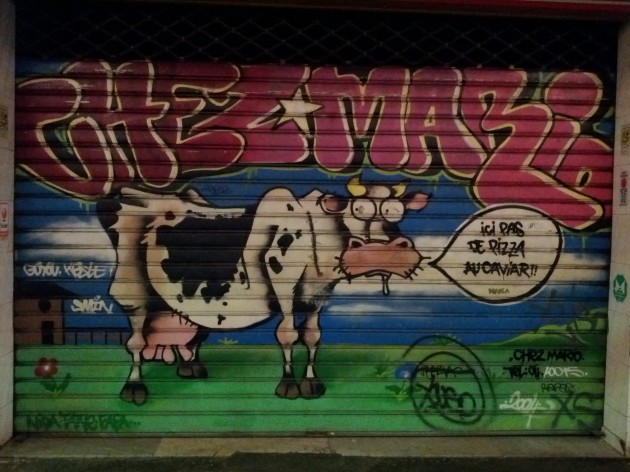






































































































Mon vieux GT-I9250, que j'adore, affiche souvent "une mise à jour du système est disponible". Mais quand j'essaie de l'installer, il se bloque et je suis obligé de retirer la batterie pour le redémarrer... Bref, maintenant, je clique toujours sur "installer plus tard" mais c'est un peu ennuyeux... Qui pourrait m'indiquer comment passer de Android 4.0 à une version plus récente ? Merci.
Moi je suis pleinement satisfaite de ce téléphone j'en es eu plein et c'est lui mon préféré ♥ malgré son autonomie il est génial
svp est ce que vous pourriez m'aider mon nexus ne veux plus s'allumer depuis qu'il s'est déchargé a vrai dire il fait comme ci il va s'allumer puis il ce bloque puis j'arrive pas a l’éteindre je sais pas est ce que c'est un problème de batterie!!est ce que je vais devoir acheter une autre batterie svp aider moi .
Haha j'avoue, ils ne sont pas avares en images. Par contre tu passes ton temps à scroller plus qu'à lire ^^.
Et la radio FM ? 10/20
Dans l'application email j'ai entré mon hotmail et a tous les jours il me remet tout mes message non lue. Sa en ai fatiguant . Quelqu'un a une idée de ce bug ?
Oh, mon tout petit, j'ai reçu un mail de ta réponse puisque je te parle à partir de Disqus. J'ai vu la date de l'article, j'ai failli exploser de rire. Tu as lu un article désormais introuvable en actualité car datant de presque 1 an et tu viens commenter par tout hasard ici sans profil réel. Ne me prend pas pour un naïf mon tout petit. Cesse ne jouer à la groupie, on ne vient pas commenter une news aussi vieille. Je te rend jaloux certes, mais ce n'est pas une raison de farfouiller dans mon profil pour voir mes anciennes publication.
non juste lu l'article jte connais meme pas et jmen fou de toi u_u sinon c'est toi le frustré qui revient tous les jours voir si ya com ou pas pour pondre un pavé que je lirai pas de tte facon...
Très intéressant. C'est une news qui remonte à 10 mois, et pour venir commenter ici juste maintenant, tu as donc clické sur mon profil et vu toutes mes publications précédentes... Tu t'es donné du mal pour arriver jusqu'ici alors et je t'en remercie. Mais je n'aime pas les groupies, certes je suis très populaire ici, mais si tu voudrais bien aller lecher le cul d'un autre ça m'irai. Cordialement, ton idole.
Le com le plus intelligent et le plus utile et tout le monde s'en fout... C'est ca le problème l’indifférence des gens http://www.youtube.com/watch?v=2PdX-2rGBSc informez vous au moin sur ce que vous achetez ca prend 1h de votre vie internet, android
gros gay ! ahahah
Au moin lui il fait quelque chose de ces 10 doigts et passe pas son temps à ce touché et écrire des pavés sur frandroid
Et si samsung sort un autre nexus ?
Tous les constructeurs sont logés à la même enseigne.. De plus, le seul smartphone de 2010 (date de sortie du Galaxy S) à être officiellement passé sous ICS, c'est un Samsung, le Nexus S. Le Galaxy Nexus verra sûrement le système qui suivra Jelly Bean. Je sais que nous sommes 6 mois après ce commentaire, mais ce GN me semble fait pour durer, surtout depuis l'apparition du triple butter.. C'est en tout cas Jelly Bean qui m'a convaincu de passer récemment au Galaxy Nexus, surtout que son prix a fortement chuté en 6 mois. Il est LA bonne affaire du moment pour celui qui veut un système à jour et performant.
hello. Quelqu'un a-t-il testé la batterie étendue 2100 mAh de samsung ? Combien de temps de charge cela procure-t-il ? Parce qu'1/2 journée, c'est pas follichon...
merci pour ce test, petite question avec les mises a jour qu'il y a eu depuis sa sortie. y a t il eu une amélioration de l'autonomie, performance ... ?et qu'apporte ces mise a jour ??? merci
rien avoir avec le telephone ca, on peu le faire depuis longtemps.
10% de l heure ? lol quesqu'il faut pas entendre comme connerie
Ceux qui sont pas content du test ont qu'a faire mieux , facile de critiquer moins de le faire , il a le merite de s'etre bouger le Q alors que vous juste a cliquer , mais vraiment aucune gratitude ni respect...Bon pour en venir au sujet je pense que je vais me le prendre , seule bemol a mon avis l'autonomie il aurait du le faire plus epais avec une meilleur autonomie cela aurait étée plus judicieux....Bonne continuation...
T'est marrant sans vouloir etre mechant
c'est surement un bon androphone mais 'aurais aimé un comparatif plus serieux par rapport au razr car votre tableau me laisse perplexe.de plus j'ai un ami qui possède le razr on aeffectué le vellamo et on etait au-dessus du mi-one et très proche de l'Asus
Merci ;-) Je n'ai plus qu'à trouver un acheteur pour mon iPhone...
Les deux, mais l'application apporte quelques plus
Faut-il impérativement passer par l'application ? Ou est-ce possible de paramétrer un compte mail ?
Oui aucun pb avec Gmail, l'app officielle gère ca parfaitement
Uniquement... Gmail :)
Le push marche parfaitement avec Gmail. Tu as quel type de mail sinon ?
Merci ;-) Autre question : est-il facile de paramétrer la récupération des mails en mode push comme sur iPhone ? Et fonctionne-t-elle bien ?
La référence GT-I9250 est simplement le nom du smartphone chez Samsung. Il y a toujours un nom commercial et un nom de code chez eux
Il y a quand même 10 likes
Bonjour, J’envisage d'acquérir le Nexus pour remplacer mon iPhone 4 mais je souhaiterais savoir à correspond la référence suivante : GT-I9250 ? Existe-t-il plusieurs versions du Nexus ? Merci ;)
Vous savez pas ce que vous ratez, c'est un très bon téléphone :)
Si vous cherchez des telephones portables à prix discount allez chez http://www.keefone.com vous ne serez pas décu!!
Ni de support des cartes SD !!! bon, j'oublie mes divX sur mon tel... Ou alors je garde mon HTC Desire HD !!!!
Juste pour l'autonomie, c'est n'importe quoi : j'ai bien plus de 10 heures sur mon Galaxy Nexus.
Je l'ai acheter 515€ sur amazon.de pas de soucis il est avec moi maintenant dans mes main :D mais au moment au jai acheter tu peut pas prendre la garanti de amazon.de vus que c'est que pour leur pays donc non couvert en france... :/ seul bémol quoi... Bref sinon énorme ce téléphone de loin le meilleur !
Tapes ringtones sur le Market
et pour la garanti, faudra passer par amazon.de ou il y a moyen de la faire marcher en france?
Bonjour, jai fait l'acquisition de ce telephone il y a kelke jours et je cherche en vain la façon de personnalisé la sonnerie de mon téléphone avec mes musiques de mon mp3! est ce k je dois télécharger une application et si oui la quel?!
switch en 2G uniquement pour gagner 50% d'autonomie peut-être non?
ATTENTION ATTENTION la fête serait totale si SFR n'avait pas bêtement bloqué le partage de connection pour une raison inconnue même si vous avez souscrit le service. Dans ce cas vous ne pourrez utiliser le tethering. Pour ceux qui comme moi utilisait cette fonctionnalité je vous dis passez votre chemin pour l'instant tant que ce problème ne sera pas réglé par SFR
Ils mettent ce qu'ils veulent, mais pas un truc qui déconne au bout de deux mois : cf XDA : http://forum.xda-developers.com/showthread.php?t=1419297 Perso j'utilise navigon environ 5/6 heures par jours et je peux t’assurer que les différents éléments statiques sont bien incrustés sur l'écran. D'après mes recherches sur le net, je ne suis pas le seul. Je trouve vraiment ça inadmissible sur un téléphone "haut de gamme" justement.
Bonjour à tous, j'ai entendu parler d'une version 32g qui arriverai en france, True ? Par ailleurs dans la partie tech specs, du site du nexus (www.google.com/nexus) il y a écrit 32g.
Je me disais bien que j'avais reconnu Antibes dans la partie photo/vidéo. Superbe test, complet, détaillé et étayé. Il ne me reste plus qu'à économiser pour le l'offrir...
Merci beaucoup et ton test et le meilleur présent sur le web car complet de a et z c'est entièrement après ce test que je me suis décider a l'acheter ! alors que c'était pas mon budget ^^ bref bon boulot !
Oui Oui :)
Bonjours je désire le commander sur Amazon.de mais j'ai deux questions : -La prise est bien compatible avec celle de France ? -Et a l’allumage du téléphone la langue française est bien disponible pas besoin de trafiquer quoi que se soit ?
Ca c'est le player de merde d'android natif
Quelle version tu as ? Stp :/
En faisant quoi ? Parce que le mien je tiens pas la journée :(
13 Go.
Perso jamais je ne rachèterai un Samsung tant bien même qu'il obtiendrait un 20/20 au test... Ce constructeur inonde le marché d'appareils à peine finis qui deviennent obsolètes au bout de 6 mois. Pour preuve, le Galaxy premier du nom, purement abandonné, puis le Galaxy S qui ne profitera pas d'ICS pourtant techniquement compatible. Quel sera le sort réservé à celui-ci d'ici 1 an ?
Achat des brevet de Moto, point
D'accord hahah j'avais pas tenu compte de mon utilisation des 2-3 premiers jours ;-)
J'ai un galaxy nexus et l'autonomie est très bonne. C'est une des qualité parmi d'autres
Pas de Radio FM....Bouuuh....
Radio FM ou pas?
... Et rien sur la reconnaissance vocale? On ne peut pas dicter ses SMS par hasard?
c est en lisant ce genre de commentaire qu on regrette que les preservatifs n aient pas été accessible au plus grand nombre... Sinon niveau test en plus court avec des gros nichons et une voix sexy tu as la vitrine du juste prix...
AVIS A TOUS : j'ai trouvé le MEILLEUR site au monde avec des tas de figurines, portes clefs ect à l'effigie d'android et à partir de 2euros avec livraison gratuite !!! Testé, approuvé ! http://www.dealextreme.com/
J'ai fait la même chose ... Achat Galaxy Nexus = 159,95 $ Vente Galaxy S2 = 150,00 $ 9,95 $ pour un Galaxy Nexus ;-)
J'ai un Galaxy Nexus et l'Autonomie est ... ridicule ... C'est un défaut parmi plusieurs .
Encore un qui n'a pas vu qu'il y avait plusieurs pages
une fois de plus je te parle surtout des optimisation materiel... et je crois que le GPU du nexus n'a pas était pousser jusqu'a 384mhz mais je n'ai actuellement pas les sources pour le confirmer. Je suis d'accord avec toi sur le fait que ces 2 appareil ont des performances plutot semblable.. mais c'est a l'utilisation qu'on peut appercevoire quelque difference notoire.. Mon nexus 3 ce montre très lent lorsqu'il a une quinzaine de tache en fond alors que mon Razr reste toujours très rapide..
L'OS ! J'ai vraiment beaucoup de lenteurs ... parfois je me crois quasiment être avec mon Nexus One :-(
Pour l'appli ou au niveau de l'OS ?
Et elle fonctionne très bien :-) Merci ! :-) Mais c'est bizarre ... Je trouve le Galaxy Nexus Beaucoup plus lent que mon Galaxy S2 ...
Si elle l'est (version 3.0.0.4) - il suffisait de demander ;)
La "vitre" sur le dessus de l’écran est incurvée, mais pas l'écran . La vitre donne donc un "aspect visuel" que l'écran est incurvée, mais ce n'est pas le cas .
"Passons maintenant sur le côté gauche, qui permet de voir que le design incurvé a une nouvelle fois été utilisé. Concrètement, il ne s’agit que d’un aspect visuel, car l’écran reste plat."> "Concrètement, il ne s’agit que d’un aspect visuel"Est-ce vraiment le cas ? Il me semble avoir déjà entendu la même bêtise sur Frandroid à propos du Nexus S, alors que l'écran est bel et bien incurvé... Sur les autres sites, ils parlent bel et bien d'un écran incurvé, pas juste d'un soit disant "aspect visuel"... Est-ce-que vous avez fait le test tout simple de mettre quelque chose de plat sur l'écran pour vérifier ? Sur le Nexus S, on voit tout de suite que l'écran est bel et bien incurvé...
Le site Normal est trop lourd ... le Navigateur ferme .... mais la version mobile fonctionne à merveille :-)
Ah mince ! Et le site est utilisable ? Parce qu'avec un Nexus One CM7 ou un iPad 2 c'est une cata ! Quand on voit voit la version mobile de androidandme, le développement Web de Frandroid est comment dire...
Application FRANDROID PAS COMPATIBLE AVEC SAMSUNG GALAXY NEXUS !
saccades... LOL
Jerry Golay...
j'ai un GNexus et un Nexus S le transfert marche parfaitement... quand on sais pas....
y'a GPSandCo http://www.gpsandco.com/articles/article.php?cat=article_pda&id=465 publié avant celui ci, c'est les seuls qui soient si complet
Pour les jeux, ca dépend des développeurs avec trois solutions (c'est vraiment du cas par cas, mais vu que les tablettes sont supportées, ca passe nikel sur du 720p) : - Pas adapté et la taille est forcé -> du noir sur l'écran sur la partie non utilisée - Pas adapté à la taille mais redimensionnement -> gros pixels - Adapté -> c'est joli :)
Je pens que les bench, on en a un peu rien à foutre... à voir que la puissance de la puce c'est cool, mais tout dépend de l'OS ensuite. On va pas crier "Victoire" parce que le téléphone gagne 0,1 fps en plus que le concurrent. Vaut mieux voir un jeu en action. La question je me pose: Ya plein de résolutions différents sur les téléphones Android, ça marche comment? les jeux qui sont pas adapté sur un tel écran comme le Galaxy Nexus, ça fais des gros pixels ? Ensuite niveau design, comme d'hab j'accroche pas. Chacun ses goûts mais bon, si on met un Lumia à côté de ce Galaxy Nexus, je pense que la majorité dirait oui au design du Lumia. Sinon le test est très détaillés, au moins les plus tordus pourront retrouvés les spécifications techniques
Gros connard...
Il ne m'intéressait pas à sa sortie, et aujourd'hui encore moins! Est-ce que celui qui primera Jelly Bean m'attirera?
ouais on voit trop pas que tu t'es crée un compte juste pour te faire passer pour moi... -_-' ridicule. je signale ton compte pour voir si des sanctions vont être prises contre toi avec ton IP. Xavier.....
Y'en a un à gagner sur le site ici : http://www.cachem.fr/gagnez-galaxy-nexus/
Up. Cette question est destinée à ceux qui l'ont en leur possession. Le S2 limite ainsi la taille à 1Go pour les programmes et mon HTC Desire à 150 Mo. Mais quid du Nexus ?
La critique est facile. As-tu au moins le courage d'en faire autant ?
Ca me va droit au coeur
un bon teste de geek bien chiant et pointilleux, avec une voix de merde et des mains de gollum
--> SAV.
Les gouts et les couleurs.. ^^
Ahah moi depuis longtemps :3
Faut préciser :)
C'est bon ça sert à rien de le rabaisser, à croire il à fait du mal à quelqu'un. Il a voulu faire un test c'est tout, vous aimez ou pas c'est son blog. Pourquoi ces réactions? je ne comprends pas..
Non il est énervé d'avoir perdu du temps à avoir cliqué sur ton lien pour rameuter du trafic sur ton blog en mal de visibilité. Seulement, il a été encore plus énervé en ayant lu un test bidon, qui n'a rien d'un test d'ailleurs (on aurait pu écrire mieux juste en lisant les specs techniques). Blog bidon, test bidon, avis bidon. T'as un blog ? Écrit des articles qui vaillent le coup d'être lu. Parce que là...
C'est normal pour les 4 commentaires, je bloque les Spam et les fomblards ;-) Et ils me félicite parce que je l'avais le 4 novembre, et qu'a cette date, personne ne l'avais, même pas les gars de SFR... Pour la conclusion, tu préfères quoi? C'est vrai qu'il est trop grand pour mettre dans la poche et le grand écran me bouffe toute la batterie en moins de 5 heures!! T'es énervé parce que tu ne l'as pas encore, mais si t'avais les 2 nexus dans les mains, ton choix serait le même que le miens.
Bon, le nouveau né de Google n'est pas folichon... Une augmentation de la diagonale et de la qualité de l'écran mais un GPU digne d'un SGS premier du nom...Pour les jeux on risque souvent d'avoir des retours d'incompatibilté/ralentissement donc reflechissez bien avant de vous lancer! Entre celui ci et la Galaxy Note, je trouve que Samsung n'offre de bonne solutions grahiques que pour les Galaxy S(2). Quant à ICS...rien de franchement exitant, interface laide, saccade, bref pas Tip Top! Je crois que je vais me contenter de mon HD2 WP7 Mango/Miui ICS, du DHD en custom Rom Sense 3.5 avec Beats Audio et du SGS2 mais c'est personnel.
euh honnêtement sans vouloir être méchant, on en a rien à foutre de ton test et de ton blog paumé....
[Troll] ben regarde si t'arrive déjà à rentrer le Note dans ta poche....... [/Troll]
oui mais ce nexus est quand même très bon ^^
autant pour moi alors ^^ mais je voyais une différence si flagrante entre les 2 tests donc je me demandais pourquoi... et okay ça convient mieux à ce mobile 15 :)
je parlais de la note le con
//voix de fin de fight de Mortal Combat HUMILIATION
justement sans batterie il ne s'allume pas du tout sur secteur..
En effet malgré son âge il reste plus puissant que les plus récents Adreno 205, 220 et Tegra2, ce que beaucoup de gens semblent oublier.
Dommage, ICS apporte beaucoup de nouveautés très inintéressantes, mais ce galaxy nexus ne me convainc pas du tout. Malgré sa puissance, et bien que les vidéo nous montre qu'il est très réactif, j'ai remarqué que le scrolling en générale est dés fois pire que sur gingerbread. L'application galerie par exemple, avant elle était parfaitement fluide, là elle subit des méchantes baisse de framerate régulièrement, c'est pas très jolie à voir... C'est ce que je craignais depuis que j'ai testé les nouvelles application google (music, market entre autres) qui étaient carrément saccadés, sur un smartphone simple coeur. Je me suis dis que ICS arrangerais tout ca, et il semble que ce n'est pas le cas, et les benchmark du SGSII sont une preuve. ICS est encore en dessous de tout niveau optimisation, ne parlons même pas de l'hypothétique accélération matériel qu'il devait apporter...c'est une honte. Je commence vraiment à me demander si je vais continuer à acheter des tèl sous android. Et pourtant jamais je ne pourrais acheter un iphone, voir même un windows phone (bridé autant que l'iphone 1 à sa sortie). La seule alternative : bada peut être ? Samsung sont aujourd'hui les seules à avoir bosser sur l'accélération matériel, sur la SGSII/Galaxy tab 7/10. On voit le résultat carrément bluffant de ces 2 machines sur le navigateur internet. Même le galaxy ace avec son simple proc a 800mhz, a un navigateur internet plus fluide que le galaxy nexus, et tout ça grâce à une bête optimisation. Je commence vraiment à croire que google se fou royalement de notre gueule, et n'en à plus rien à faire de ses utilisateurs, le marché l'a corrompu comme Apple. RIP Google...
C'est dans la téléphonie que l’obsolescence programmé est le plus prédominante... Ca fait pitié :s
Bon on parle beaucoup du "vieux GPU", mais je ne vois pas dans le test la mention d'un quelconque pb lié à ce GPU !
Réponse trop facile ! On dirait presque que tu regrettes ton achat du GN !
Réponse trop facile ! On dirait presque que tu regrettes ton achat du GN !
je suis désolé mais ça ne répond en rien aux interrogations soumises plus haut et que je partage. Les gammes se définissent au niveau des prix et pas des coeurs. Une note aussi proche pour le sensation XL et le GN est incompréhensible et ne m'aide pas du tout dans mon choix ...
Test sympa, moi qui voulais passer au 720p et me débarrasser de mon SGS2, et bien je vais le garder car en optimisant ROM et kernel je tiens 3 jours avec une charge de batterie, et je peux mettre des cartes SD. Je suis quand même un peu déçu, comme tu le dis ce téléphone aurait du sortir l'été dernier, et être le fer de lance de la gamme. Il arrive trop tard et à part ICS, il n'apporte pas grand chose pour qui possède déjà un smartphone haut de gamme. mais ceux qui doivent upgrader leur phone seront servis!
En effet l'écran fait partie. Et celui du Nexus est meilleur que celui du Razr.
En effet un 4460 est un 4430 ça se ressemble surtout quand les deux sont à 1.2 GHz. Seul le GPU du 4460 est peut être plus rapide (384 MHz vs 304) mais encore là je n'ai pas vu de chiffres officiel pour confirmer que ce sont bien les fréquences utilisées sur le Nexus et le Razr. Les performances vont donc être similaires. C'est ce que montrent la majorité des benchmarks de toute façon. Dire que l'un sera plus performant que l'autre parce que Motorola a fait des optimisations, c'est un peu n'importe quoi. Motorola utilise Android de google et ne fait que rajouter sa couche. Ce n'est pas eux qui écrivent les drivers non plus ils viennent des manufacturier.
J'ai un N1 depuis bientôt 2 ans et j'utilise souvent maps navigation, jamais constaté un truc pareil et pas entendu parler sur d'autres sites. je pense pas que ca soit général au AMOLED.
Pour répondre à votre question sur mon jugement du DAS, c'est parce qu'il mesure le maximum en terme d'émissions (c'est-à-dire wifi+bluetooth+3G activés, luminosité à fond etc...), mais la plupart du temps un téléphone n'émet pas ce qu'indique le DAS. Autre chose : en tant qu'utilisateurs de smartphones (enfin j'imagine), vous amusez-vous à choisir votre téléphone en fonction de son DAS ? Non. En aucun cas. Parce qu'on s'en tape royalement à moins d'être complètement hypochondriaque. @twitter-112276541:disqus : Mais où as-tu vu que le Galaxy Nexus était un pilier du marché ? T'en vois régulièrement toi des Galaxy Nexus ? L'iPhone est un pilier du marché. C'est difficile à dire car je ne l'apprécie pas vraiment. Si l'iPhone intégrait une puce NFC, tu verrais déjà les caissières de ton supermarché te demander ton téléphone pour payer tes patates. Autre chose, pour ton information le Nexus One équipait la puce NFC, donc ça fait un bail que les "études de marché" auraient du s'en apercevoir. Et d'ailleurs les "études de marché", comme celles de Verizon, ont jugées nécessaires de bloquer l'utilisation des puces NFC sur le Galaxy Nexus. Balo. Pour l'APN à 5 mégapixels : Prends une photo en 3264*2448 avec un GS2, on en reparle après. C'est simple, ya aucun temps de latence pour le lancement de l'appli photo, et aucun non plus pour l'enregistrement de la photo. Et le capteur et l'optique sont bien plus que corrects. Ya pas une erreur, tu peux zoomer autant que tu veux, ça sera toujours aussi beau et aussi fidèle à la réalité. (Entre nous, c'est le même capteur et le même optique que le Nexus S, que j'ai essayé pendant 2 mois et que je trouvais plus que minable) Pour le design : D'accord je peux pas dire qu'il est moche, parce que ce serait un goût personnel et donc non universel. Par contre, le fait que ce soit le même que le Nexus S en plus grand, ça je peux le dire. Ils ne se sont pas cassé le fion. @658ccb005517ec6a56eeb2fde3db4b59:disqus : Pour le double coeur : Merci mais ça fait déjà un bout de temps que ça existe, et yen à d'autres qui l'ont et à beaucoup moins cher.
Non .. la c'est du double poumon...!! (OK je sors (tres tres vite)) ... ^^
IPPON ...! mdrrr
Hello Merci pour ce test bien complet. Globalement, je suis d'accord avec vous. Je possède un Nexus Galaxy depuis une semaine. Seulement, essayez de revoir votre jugement sur l'autonomie ; les deux premiers jours, jétais assez decu (une 10aines d'heures comme vous le dites). En fait, l'autonomie se stabilise autour de 15h/17h avec mon utilisation*, ce qui est dans la moyenne des smartphones actuels. A voir avec le temps, car la tendance est à une dégradation au delà des 6 mois d'utilisation. Sinon, je serais aussi plus mitigé sur l'absence de SD : Sur le papier, c'est ennuyeux, j'aurais préféré l'avoir. Mais au final, ca va, je pense que c'est surtout ennuyeux pour ceux qui écoute bcp de musique sur leur terminal. (Pour ma part j'ai un iPod Classic..) * Ce critère est difficile à évaluer, mais en gros : 1h de twitter, 20min de facebook / google+, 20 sms, 20min de talk, 2 appels de 10min, 30 min de jeux (non 3d), un peu de gmail, 5 installs d'applis J'ai peu de widget et pas de services trop consommateurs (un agenda pure + météo) Donc globalement +/- 3h d'utilisation intensive, le reste en veille
Et mais t'es stupide ou quoi ? j'ai pas parlé de fluidité, j'ai parlé de réactivité. J'te renvois vers internet pour trouver leurs définitions ? ou c'est bon ?
Dans la conclusion du test du Sensation XL, c'est clairement dit que son prix est un frein; avec ça, HTC va dans le mur avec ce smartphone.
ta comparaison n'est pas bonne dutout désolé mais un P4 n'est en rien comparable avec un core 2 duo il y a un gouffre entre les 2 , alors que le 4460 n'est qu'une évolution très mineur du 4430. Et je ne parle meme pas de la comparaison des OS windows...
Article sympa, mais je vais quand même faire quelques critiques ^^ La première, pourquoi ne pas spécifié que le GPU est limité de base à 307mHz (comme le galaxy S) même s'il est capable de monté à 384mHz physiquement, google à fait le choix de le limité (http://forum.xda-developers.com/showpost.php?p=20082252&postcount=25) la deuxième est purement personnelle : je trouve l'article trop découper (donc trop de pages, donc une lecture plus saccadé) La troisième est le fait de reprocher à google de ne pas inclure les codecs nécessaires : Faut bien comprendre qu'avec android, google fournit une base sur laquelle les constructeurs, peuvent rajouter des éléments pour se démarquer. De même côté applications, Google inclus ses services, mais appart une application de mail et un navigateur, c'est à l'utilisateur d'aller chercher se qu'il lui faut sur l'android market. Quatrième point : je suis d'accords, pourquoi en achetant le galaxy nexus, je me retrouve avec les même écouteurs que ma copine avec son player one. D'ailleurs, on pourrait critiquer samsung sur ce point, même s'ils sont pas trop catastrophiques côté audio (trop brouillon dans les basses), ils ne sont pas agréable à porté (surtout avec un casque de moto) C'est bien d'avoir rapporter les soucis et points fort de ce téléphone en comparant avec le reste : comme la rapidité du fix GPS (venant d'un galaxy S, je le redoutais :p), le wifi ou la balance des blancs, j'ai pas vu ça dans d'autres articles. Si vous pouviez continuer, ça serai bien. Autre précision concernant le processeur, apparement un bug arrive parfois et le deuxième coeur passe en asynchrone (concrètement, il pousse sa fréquence à fond), et les roms alternatives corrigent ce bug, de plus, les tensions appliquée ont une marge de tolérance très forte, de quoi gagné en autonomie avec les roms alternative Dans les deux cas, google à déjà par le passer corrigé des problèmes de couleur d'écran et de batterie.
Le NFC, ouais vachement un bide... t'as déjà vu une techno se lancer du jour au lendemain avec son adoption direct sans études, pouf, magique ? Sur terre on fait des études de faisabilité, des études de coûts, des études de risques, des études marketing, etc. avant de produire en masse et d'intégrer cela à l'échelle régionale/nationale/internationale. et ça ne se fait pas ultra rapidement. Le fait qu'un pilier du marché l'inclus dans un portable, sensé montrer la voie, non ce n'est pas con du tout ! - Le double coeur ici n'est pas une merde sans nom. t'as vu les bench ? T'as vu les vidéos ? Sincèrement il éclate pas mal d'autres puces et c'est bien suffisant pour un téléphone de ce calibre. - À téléphone équivalent, le DAS joue beaucoup. Certes entre 0.8 et 09 tu ne vas pas être gêné. Mais entre 0.3 et 1, ya pas photo, le DAS est bien une qualité du téléphone. Et puis le DAS est normé, quantifié, mesurable. C'est un indice, et il est plutôt fiable. Donc prouve nous en quoi ce n'est pas objectif ! - Tu juges le design, ok, mais vient pas cracher qu'il est moche. Il n'est pas à ton goût mais on se passera de tes commentaires concernant la "mode" (ok il a pas un look vieillot, mais son design est résolument moderne et ces courbes sont bienvenues). Quoi tu voulais une briques carrés aux arrondies ? Tu t'es trompé de marque. - l'APN à 5mp plutôt que 8mp, on s'en fout. C'est la qualité du capteur et de l'optique qui prime. Ok il est juste correct. Mais c'est rattrapé par la prise de photo rapide, qui est très appréciable. Mais pas de quoi crier au scandale. Ok les formats en natifs sont pas super. On a les applis pour ça, non ? Compléter les manques du système natif, c'est à ça que les app servent. Et désolé, mais 500€ pour ça, il les vaut malgré 2/3 petits trucs moyens. Ne t'en déplaise.
Oui, comparer une architecture ARM et x86 serait vraiment pertinent !
Et alors ? Comme 50% des portables sur le marché ! Et ils fonctionnent tous très très bien ! osef de gingerbread ...
Tu peut pas comprendre ! C'est un portable pour riche qui veut se la péter au macdo ...
Et alors ??! L'écran fait partie du portable . A moins que l'on puisse changer les écrans maintenant sur les téléphones, comme sur un Pc de bureau ?
50 ou 100 MFLOPs, c'est vraiment très bas, si on compare par exemple à un Intel Atom N270 avec 2 GFLOPs !!
comme quoi la note on s'en fout, un même test donne 20 notes différentes :p
et de 2 ! (plus 3 avec moi :)
tres bon test
Pour les quadri coeurs, chez qualcomm, la production ne devraient pas commencer avant milieu 2012 voir fin d'année (d'après un précédent article de frandroid, il me semble). Chez Samsung, ce n'est pas avant milieu d'année aussi il me semble. Donc comme dit @658ccb005517ec6a56eeb2fde3db4b59:disqus tu peux attendre, et attendre, et attendre indéfiniment en fait... Après pour le design, je ne vois pas l'intérêt de suivre bêtement ce que fait un concurrent. Il est plus intéressant de donner une "âme" au téléphone, quelque chose qui le différencie des autres. Si tout le monde penser comme toi, on aurait tous les mêmes voitures, les mêmes vêtements... Pour le prix, il est à gamme équivalente dans les prix du marché
NFC : Ouais c'est vrai , c'est un bide, ils ne changent pas les automates le jour du lancement du truc, une honte ! DOuble coeur : pas une nouveautés, mais un avantage, donc si , c'est bien un plus .(pour ta remarque concernant les quadri coeurs, sa sert à rien de les attendre, autant attendre le cpu 8 core, ils sortiront "peu" de temps apres les 4 .... le DAS : la j'aimerais juste l'explication du pas objectif ni constructif en fait ... Le design : ah ? faut etre un mouton egalement maintenant ?
Oui comme toutes les "nouveautes" d'ios5 qui ne sont que des copier/coller d'Android, custom, surcouche ou nue.
Bah... Ayant essayé le Nexus S et ayant actuellement le SGS2, je dirais que tu peux rajouter dans les moins : - un support limité pour la vidéo et l'audio... MP4/H.264/H.263 et .mp3, .aac .aac+/eacc+ .ac3, ça veut dire toujours pas de format sans perte pour l'audio et 3 formats pour la vidéo --" Même si MoboPlayer permet de corriger cette erreur, Google aurait pu faire un petit effort. - Toujours pas de support microSD-HC. Et je pense que beaucoup d'entres nous quittent Apple entres autres pour ça. Ca veut dire pas non plus de possibilité de sauvegarde sur SD avant le root, et pas de possibilité d'élargir l'espace... (perso j'utilise largement mes 64 Go sur mon SGS2). - Appareil photo 5 mégapixels -__-" WTF ? La majorité des téléphones haut de gamme comme celui-ci équipe un 8 mégapixels. Tu pourrais aussi enlever dans les plus : - Le double-coeur. Ca n'est plus une nouveauté, et sachant que les quatre coeurs vont arriver d'ici peu, Google a réitéré la même erreur qu'avec son Nexus S. Il aurait un petit peu dû sortir 6 mois-1 an avant novembre 2011... En plus le processeur n'est pas vraiment une bête ! Et la carte graphique non plus ! - Le NFC. Bide international, peu de mobiles intègrent la puce NFC, et sachant que sa seule utilité (outre l'échange de photos et contacts, qui se résument à un échange bluetooth, et qui n'est possible que du galaxy nexus vers un autre galaxy nexus, tournant sous le même os, donc inutile dès la première mise à jour...) est de pouvoir échanger avec des automates (genre paiement automatique, ou pièce d'identité peut être) et que peu de téléphone l'intègre, pourquoi les automates l'intègreraient uniquement pour le Galaxy Nexus ?? - Le DAS. Mais quel personnage intéressé par les téléphones et l'utilisant beaucoup (parce que pour acheter un téléphone à 500€, c'est pas pour ne pas l'utiliser), s'intéresse au DAS ? En plus si on s'y intéresse un peu, cette norme n'est pas objective, enfin du moins pas constructive et pas intéressante techniquement parlant. - Le design. Apple a réduit l'arrondi de ses coins et a enlevé la coque arrière métallisée sur son iPhone 4, le SGS2 a suivi, et beaucoup d'autres. Google connait la mode ?! En résumé, Google a encore foiré son téléphone, son marketing (pour le téléphone), et son prix ! (500€ pour ça....)
Tu crois je parle comme ça sans rien tester ou quoi? Prends un GS2 et met un Windows Phone (ou iPhone) à côté si tu me dis que c'est plus fluide dans le GS2, prends une vidéo et on verra.
Pas d'accords Nicolas, tu compares un double coeur à 600Mhz et un double coeur à 1,6Ghz... ^^
Comme je l'avait dit une vraie mini tablette communiquante avec fonctions téléphones inutilisable au boulot aux vues de ses défauts autonomie,encombrement,écran, très performante de surcroît , mais pour le jeu,facebook,musique,et vidéo , près d'une prise de courant . . . Pas du tout port téléphoner,courriels,agenda et boulot !
il y a une différence entre réactif et fluidité. Et au lieu de dire des conneries, sache que le GS2 est bien plpus réactif qu'un Windows Phone.
C'est le même processeur donc après ça qui gagne entre les deux c'est une question de chance bien plus que d'optimisation. C'est même dit dans l'article que les performances sont similaires. On verra quand le Razr aura un OS comparable c'est à dire ICS. D'ici là c'est comme comparer un P4 Win XP avec un Core 2 Duo Windows 7. Le premier peu sembler plus performant dans certaines situations mais ça ne veut pas dire grand chose. Motorola n'optimise pas mieux que les autres. C'est pour ça que ses téléphones OMAP performent exactement comme les autres OMAP. Et que ses téléphones Tegra2 performent exactement comme les autres également...
S'il se rallume à ta demande, alors ce n'est pas faux de dire qu'il fonctionne sans batterie (même si c'est moins utile que de pouvoir changer de batterie à chaud).
ya des gens qui veulent du clic a donf donc test en plusieurs pages .....
Putin mais arrêter avec vos chiffres ! J'ai jamais vu sur un site d'iPhone ou de Windows Phone parlait de ces chiffres appelé benchmarks. Je ne comprends toujours pas à quoi ça sert d'avoir un téléphone hyper puissant quad core, 4go de RAM, etc.. si ce que je fais n'en a pas besoin. Les windows phone, même le nouveau Nokia a un mono core pourtant je suis sur qu'il est beaucoup plus fluide et réactif que votre GS2 avec un benchmarks de 20 000 ! A lire: http://bit.ly/rFj2NR
@PhilippeLepaffe:disqus Il voulait dire en natif (comme le fait le Galaxy S II).
Le GS3 sortira minimum en mai pas avant donc ça ne sert à rien d'y penser maintenant.
"The Motorola Droid Razr is going to be one of the last really powerful smartphones arriving on market without Android 4 Ice Cream Sandwich, and that's its major downside compared to the Samsung Galaxy Nexus, the other recent high-profile release on Verizon. But while the Droid Razr has some weak points, its performance is great, even a little better than the Nexus." source: http://arstechnica.com/gadgets/reviews/2011/11/hands-on-with-the-motorola-droid-razr-great-performance-in-an-odd-package.ars un exemple parmis tant d'autre ;)
Aux vues du test je suis pas mécontent d'avoir opté pour le note (surtout pour l'autonomie :-)
Ça m'étonne car en tant que nord-américain de tous les sites que je lis je n'en ai vu aucun qui disait que le Razr performait mieux que le Nexus. On reconnait l'avantage de sa minceur, mais c'est pas mal ça. La seule chose, c'est que le Razr a un navigateur web optimisé par rapport aux anciens builds de gingerbread qu'on retrouve chez les téléphones un peu plus vieux de Samsung, HTC et compagnie. C'est le travail de google et non pas de Motorola. Mais évidemment, celui de ICS est encore meilleur.
Je confirme ce que d'autres personnes ont dit. J'ai acheté le Galaxy Nexus au Japon, et j'ai tenu plusieurs fois plus de 24H avec (en utilisation "violente" car je découvrais l'appareil et le triturais dans tous les sens). En utilisation normale, j'ai tenu près de 40h alors qu'au Japon, la mise au jour son n'a apparemment pas été effectuée (ITL41D, même si les Build entre le Japon et l'Europe ne sont pas forcément les mêmes)
Mon but n'est pas de convaincre j'émet un simple constat personnel confirmé par certain un nombre de site pour la plupart US ou Canadien, mais je n'ai aucun interet a défendre tel ou tel smartphone je n'ai d'action chez aucun des contruscteurs ^^ je ne suis pas la pour promouvoir un produit, seulement si un jour tu prend en main le razr tu t'apercevra sans doute que l'experience utilisateur ainsi que les performance son bluffante ce qui ce justifie sans doute par la grande experience de motorola dans ce domaine.
Le Galaxy Nexus est pas mal au top techniquement... c'est juste le GPU qui aurait pu être mieux. L'écran est au top, le CPU aussi... mais c'est sûr qu'il a 6 mois de retard par rapport au SGS2.
Excellent test ! (Mais pourquoi personne pense à parler du voice typing ?) Merci beaucoup !
Bonjour j'ai une question par rapport à ca: "Une autre particularité du téléphone est de pouvoir être utilisé sans la batterie, mais connecté à une source de courant, via le microUSB." Le mien branché sur secteur, s'eteins quand j'enleve la batterie...
On pourrait un Adaptateur USB ou Adaptateur-Chargeur. Puisque maintenant, (pratiquement tous) n'ont plus de Chargeur USB et Câble USB.
Pour la RAM il peut y avoir la vitesse mais si c'est vraiment différent ça devrait pouvoir se mesurer par un benchmark de la bande passante mémoire ou encore de la latence. Mais jusqu'à preuve du contraire rien ne me dit que Motorola a utilisé quelque chose de mieux que Samsung. Pour ce qui est des supposées "optimisations", j'ai appris à me méfier de gens anonymes sur internet qui disent des choses sans fondement... désolé mais ça prendra plus que ça pour me convaincre.
En meme temps, tu aurais pu patienter avec le test que j'avais fait sur mon blog: http://binyamin.net/blog/test-samsung-galaxy-nexus-android-40-ics-20111122-64
Et un autre bouffon .. ah non c'est le même !
LOL.. et un bouffon un !
Je ne n'appuie pas ce jugement par rapport au benchmark qui sont effectivement bien faussé par les résolution d'écran, la différence ce fait au niveau des composent tel que la mémoire vive qui sur le papier est égal (1Go) mais qui n'a a strictement rien a voir, Motorola a utiliser ce qui ce fait de mieux, ainsi que toute les optimisation matériel et logiciel du constructeur font toute la différence ... je possède ces 2 smartphone pour raison professionnel et je peu t'assurer que la vitesse et l'expérience utilisateur du Razr sont un cran au dessus du "nexus 3 et cela même si l'os et le soc sont légèrement plus vieux. Les finition exceptionnelle du Razr ne sont pas qu'extérieur elle sont intérieur...
Avec une blague Carambar en notif chaque jour. Une tuerie.
ça peut être pratique d'avoir le haut du tel en haut de la poche, notamment pour pouvoir appuyer sur le bouton power pour regarder l'heure sans sortir le tel complètement.
Ha ? 10 pages de test (et plutôt complet) dont aucun autre site n'a encore fait aussi complet à ma connaissance (ptet le JdG, je ne connais pas tout le web) ça ne te suffit pas ?
merci pour ce test tres exaustif. une question cependant : quelle est la taille memoire dediee à l'installation des programmes ?
merci pour ce test tres exaustif. une question cependant : quelle est la taille memoire dediee à l'installation des programmes ?
Ah je crois comprendre la source de la confusion. Le Razr obtient en effet de meilleurs scores dans certains benchmarks. Mais c'est plutôt un signe que les benchmarks sont mal faits. Par exemple, plusieurs benchmarks 3D roulent en 1280x720 sur le GN et 960x540 sur le Razr. Ça suffit à expliquer pourquoi le Razr obtient un meilleur score malgré le fait qu'il soit moins performant.
euh, tourne les pages peut être?
En effet il y a aussi la radio HSPA mais encore une fois le Razr est moins performant... Il reste quoi? La vitesse de la mémoire flash? J'ai pas vu de test là-dessus personnellement.
Pas moyen de consulter les pages suivantes sur l'appli... Test limité au déballage et aux caractéristiques du tel... Dommage pr les utilisateurs de l'app FrAndroid !
Les Soc n'est pas le seul critère a prendre en compte..
Moi aussi, mais le constat de l'Atrix est affigleant (autant que LG). Sorti en mai et màj en novembre... pour du gingerbread sorti en décembre 2010 !
D'après AnTuTu qui semble le Saint Graal pour vous des tests de l'autonomie (alors que pour moi c'est un test foireux) : Test réalisé à l'instant sur mon Galaxy S2 : 262pts. Commentaire de ma part : Score minable, alors que mon S2 tenait une journée (plus ou moins bien selon l'utilisation que j'en faisais) Test réalisé à l'instant sur mon Galaxy Nexus : 334pts. Commentaire de ma part : Score toujours minable, mais qui cependant correspond à ma constatation, à savoir qu'il tient bien mieux une journée que mon S2. A noter que le Galaxy Nexus a été un peu défavorisé pendant le test, les 2 étaient en Wifi, mais en plus le Galaxy Nexus était avec une carte SIM, donc bouffait de la batterie pour le réseau cellulaire alors que le S2 était juste sur wifi.
Motorola.. Racheté par Google... Perso, j'aimerai bien que ça change car le Razr me fait de l’œil ^^
Un vrai point positif sur la technologie est une meilleure lecture dans un lieu sombre, où même la luminosité minimale agressera vos yeux. C'est positif pour vous ça? oO
Il faut vraiment lacher Samsung pour les Nexus, ça devient clairement n'importe quoi...
Moi avec une utilisation similaire il tiens bien mieux que mon nexus S. Face unlock marchait mal aussi au debut puis au bout de qcq essais j'ai du prendre une meilleure photo de moi et maintenant il marche quasiment tout le temps et super rapidement.Dans l'article il est dit a un endroit que je ne retrouve pas que le wifi est actif tout le temps c'est configurable. Mon appareil est en anglais mais:settings-> appuyer sur wifi -> on a la liste des connection en bas il y a le bouton pour le menu cliquer dessus puis advance et la il y a une option "Keep wii on durring sleep" avec trois valeur possible (always, only when plugged in, never) je crois que c'est a alwaus par default c'est a always chez moi en tout cas
Moi avec une utilisation similaire il tiens bien mieux que mon nexus S. Face unlock marchait mal aussi au debut puis au bout de qcq essais j'ai du prendre une meilleure photo de moi et maintenant il marche quasiment tout le temps et super rapidement.Dans l'article il est dit a un endroit que je ne retrouve pas que le wifi est actif tout le temps c'est configurable. Mon appareil est en anglais mais:settings-> appuyer sur wifi -> on a la liste des connection en bas il y a le bouton pour le menu cliquer dessus puis advance et la il y a une option "Keep wii on durring sleep" avec trois valeur possible (always, only when plugged in, never) je crois que c'est a alwaus par default c'est a always chez moi en tout cas
pour le sensation XL ben vous êtes aussi le seul site à dire qu'il a une bonne autonomie, c'est normal ?
J'attendrai plutôt Karamabar :)
Ah ? J'aurais mis 8/20.
Optimise (verbe du 1er groupe) ^^
Le défaut majeur (et non des moindres) est un suivi très mauvais de la part de Motorola
Il y a une espace avant un point d'interrogation, lorsque tu as inséré ton espace le point d'interrogation est facilement accessible en haut de la page principale ^^, c'est adaptatif. Par contre en anglais, il n'y a pas d'espace avant un point d'interrogation, je me demande comment ça se passe... j'vais checker ça.
Et si l'alternative de ce tel était le motorola Razr ?
je le veux ^^
Comme certains je ne suis pas trop d'accord sur l'autonomie. En effet si on utilise à plein le CPU double coeur et l'écran, la batterie descend vite (et le téléphone devient chaud), mais c'est un cas de figure qui n'arrive que quand on fait des jeux 3D lourds. En utilisation "normale" au contraire je trouve que le téléphone est étonnamment bon en autonomie, si on prend en compte la taille et la résolution de l'écran à gérer. En mode veille il est carrément excellent, il ne consomme quasiment rien pour se maintenir connecté au réseau. J'ai fait deux jours bien pleins le week-end dernier, en l'utilisant une fois de temps en temps pour consulter les mails, G+. Par contre j'étais en ville donc avec une bonne couverture 3G. Dès qu'on a une réception hésitante on consomme un peu plus.
Non vaut mieux acheter celui-ci, et puis, en effet, acheter éventuellement le SG3 ou un autre dans 6 mois. Pourquoi se prendre la tête ? :)
Euh, il a aucun problème avec des MKV 1080p avec MX player...
Toi t'es un troll! !
"il est juste complètement inutilisable sur mobile quand on cherche à l'afficher en tant que version pc et pas mobile"Ouais c'est un scandale, je me suis fais la même réflexion en voulant regarder un film sur mon lecteur DVD en version VHS et pas DVD: c'est complètement inutilisable. Ils vont m'entendre chez Sony...
"il est juste complètement inutilisable sur mobile quand on cherche à l'afficher en tant que version pc et pas mobile"Ouais c'est un scandale, je me suis fais la même réflexion en voulant regarder un film sur mon lecteur DVD en version VHS et pas DVD: c'est complètement inutilisable. Ils vont m'entendre chez Sony...
Ouais. C'est un peu faible mais ça reste le 3e meilleur GPU sur le marché après le SGX543MP2 et le Mali 400MP4.
Ouais. C'est un peu faible mais ça reste le 3e meilleur GPU sur le marché après le SGX543MP2 et le Mali 400MP4.
Le Razr n'est pas plus performant... il utilise un SoC plus ancien (4430 contre 4460)
Le Razr n'est pas plus performant... il utilise un SoC plus ancien (4430 contre 4460)
Optimises ton écriture, ça fait mal aux yeux...
Optimises ton écriture, ça fait mal aux yeux...
Voilà, c'est ce que je pensais. Ce sont deux téléphones qui se battent pour le même segment de marché. Sensiblement la même taille et avec un prix très proche. Le Galaxy Nexus est évidemment de loin un meilleur choix. Meilleur écran, meilleur CPU, meilleur GPU, meilleure radio, meilleur OS... je ne vois vraiment pas comment on peut donner un meilleur score au Sensation XL.
Voilà, c'est ce que je pensais. Ce sont deux téléphones qui se battent pour le même segment de marché. Sensiblement la même taille et avec un prix très proche. Le Galaxy Nexus est évidemment de loin un meilleur choix. Meilleur écran, meilleur CPU, meilleur GPU, meilleure radio, meilleur OS... je ne vois vraiment pas comment on peut donner un meilleur score au Sensation XL.
Bon en gros ce test ne permet pas de se faire une idée d'achat pour le grand public ( par contre on a compris côté dev ). Ce que j'en retiens c'est que ce n'est qu'il n'est ni excellent, ni mauvais et on peut en faire des comme ça encore longtemps. Je pensais avoir trouver la perle mais j'ai plutôt l'huitre là .. Forcer d'admettre que Dralliw avait raison ils nous fait un téléphone pas top au vue de ce test.. Et en deçà d'anciens téléphones. Dommage.
Bon en gros ce test ne permet pas de se faire une idée d'achat pour le grand public ( par contre on a compris côté dev ). Ce que j'en retiens c'est que ce n'est qu'il n'est ni excellent, ni mauvais et on peut en faire des comme ça encore longtemps. Je pensais avoir trouver la perle mais j'ai plutôt l'huitre là .. Forcer d'admettre que Dralliw avait raison ils nous fait un téléphone pas top au vue de ce test.. Et en deçà d'anciens téléphones. Dommage.
Franchement Android stock c'est petit à petit qu'il grandi et prend quelques petite idées sur les autres mêmes sur les surcouches des constructeurs, donc vivement jellybean cela pourrais être la mise à jour gGrosse nouveauté
Franchement Android stock c'est petit à petit qu'il grandi et prend quelques petite idées sur les autres mêmes sur les surcouches des constructeurs, donc vivement jellybean cela pourrais être la mise à jour gGrosse nouveauté
Et la même, niveau autonomie vous avez testé avec les pieds, ou je ne sais quoi. Il a une meilleure autonomie que mon GS2.
Et la même, niveau autonomie vous avez testé avec les pieds, ou je ne sais quoi. Il a une meilleure autonomie que mon GS2.
Ce n'était pas le cas du Nexus One. A son époque, il était vraiment supérieur aux autres. Le temps que le Desire arrive, il avait vraiment un potentiel inexploité
Ce n'était pas le cas du Nexus One. A son époque, il était vraiment supérieur aux autres. Le temps que le Desire arrive, il avait vraiment un potentiel inexploité
Sauf que le Sensation XL est à 519€ et le Galaxy Nexus à 579€, soit seulement 60€ d'écart, à peine 10%. Donc la comparaison entre 207 et Lamborghini ne tient pas du tout.
Sauf que le Sensation XL est à 519€ et le Galaxy Nexus à 579€, soit seulement 60€ d'écart, à peine 10%. Donc la comparaison entre 207 et Lamborghini ne tient pas du tout.
Merci pour ce test, je vais patient pour un galaxy SIII
Il me semble que reprocher au Galaxy Nexus de ne pas être au top techniquement n'est pas forcément légitime : Les Nexus ont toujours été annoncés comme des téléphones fait pour les développeurs ou fait pour montrer ce qu'est Android. Aussi, vu comme ils ont optimisés, ils surpassent souvent d'autres téléphones même si plus faible sur le papier. Autrement dit, il vaut mieux maîtriser parfaitement une techno actuelle que faire des tests sur des technos futures...
Il me semble que reprocher au Galaxy Nexus de ne pas être au top techniquement n'est pas forcément légitime : Les Nexus ont toujours été annoncés comme des téléphones fait pour les développeurs ou fait pour montrer ce qu'est Android. Aussi, vu comme ils ont optimisés, ils surpassent souvent d'autres téléphones même si plus faible sur le papier. Autrement dit, il vaut mieux maîtriser parfaitement une techno actuelle que faire des tests sur des technos futures...
Optimiser les dual core!
Perso j'ai un 4S j'avais le sgs 2 et j'ai tester le note et nexus, tous sa n'est pas comparable un iPhone a 17/18 un sgs2 16/17, un note idem un le nexus 16 tous sa se vaut sauf niveaux gpu et os donc très dur de déterminé le quel est le mieux moi qui était 100% Android je suis repasser à iOS avec iPhone et iPad pour le moment pas dessus sur avec iCloud, jatend vraiment un gpu digne d'un iPad 2 ou iPhone 4s, et je repasse Android mais le soucie sont les application sur Android il n'y as jamais les même résolution donc très dur pour les développeur, jatend le sgs 3 il m'a être terrible je pense un dual core et non quad avec 1.5/2ghz un gpu digne de se nom un écrans 4.5/4.7pouce 16/9 pas 16/10 comme sur le note et avec cela 16/32go + micro sd cela serait juste top top, car au lieux de pondre du tegra 3 ou quadcore
C'est surtout les ROMs custom qui mis ce concept, un lockscreen launcher
Tu l'as testé avant de parler?
Aucun problème de batterie sur le mien... je tiens LARGEMENT une journée soit plus que mon précédent Desire premier du nom.
combien vous auriez mis comme note a l'iphone 4s? << J'en sais rien, je l'ai jamais eu en main. La liste des éléments positifs/négatifs est présente sur chaque page. Je ne pouvais donc pas tous les mettre en conclusion et le tout réuni fait que c'est un 15.
Merci c'est corrigé !
Les test quadrants ... Sa existe encore ??? Non je dit sa parce que quadrant c'est pour les monocores sous froyo , et pas pour un dualcore sous ICS --"
Il y a un truc que je comprends pas ! La note est de 14.5/20Et le points négatifs sont :- Autonomie- Pauvreté des accessoires- Son du haut parleur- Formats vidéos/audios supportés- Pas de lecteur de cartes microSD Je mets 17 avec ces points négatifs !
T'est une vrai mouche a merde toi. TROLL
pas vraiment, dsl si je t'ai offenser :-) ps:589 eur et non 689 hihihi
ta vraiment un probleme avec les kikoo toi ..
c'est quoi cette conclusion "gros hors sujet" avec des points négatifs comme ci dessous, juste par curiosité, combien vous auriez mis comme note a l'iphone 4s? franchement une réponse du rédacteur s'il vous plait!! :-) surtout qu'on on sait (même si les fan boy du petit robot vert comme moi le contre dise...) que c'est (le) meilleurs smpartphone pour la majorité des ifanboy (qui sont nombreux au passage, jusque dans nos média quotidien --> griiiiiih BFM TV...) Points négatifs :- Autonomie = ouais ok tout a fait d'accord - Pauvreté des accessoires= on trouve quoi dans le packaging de la pomme? - Son du haut parleur= mouais, avec tous ce qui se fait comme casque audio aujourd'hui, mis a part les kikoo dans leurs cage d’escalier, histoire de faire profité tout le monde... - Formats vidéos/audios supportés=no comment, sauf qu'on a l'avantage d’être rempli de lecteur alternatif dans le market. - Pas de lecteur de cartes microSD= lol lol lol et relol, le gros avantage, c'est qu'on a aussi la chance d'avoir une batterie amovible, aller je dis 30 euros voir moins pour on avoir une deuxième dans le sac.alors combien comme note pour le smartphone le plus populaire, on toute objectivité avec ce que l'on peu voir et lire autour de nous??????????PS: j'ai le galaxy nexus depuis mardi (expansys 689 euros) et mis a part la batterie comme vous dites, je ne comprend vraiment pas vos critère de notation!!je ne cherche pas a critiqué ce test, mais veux juste comprendre, voir comparer avec un autre soit disant best seller! car pour moi, il mériterait facilement un 17 voir 18.5 !!sinon pour le test, je mets un petit 14.5/20 pour la rédaction de cette présentation ;-ppeace guys ;-)
"Notre première déception vient du contenu de cette boîte, qui est extrêmement minimale. Nous avons exactement les mêmes accessoires que pour un entrée de gamme, ce qui, contenu du prix, est tout de même une mauvaise opération (la fameuse première impression)." contenu (...) minimal, sans e. contenu du prix -> compte tenu du prix Dès la première phrase, ça refroidit ! ^^ Mais j'continue quand même :)
Au vu des commentaires que l'on trouve un peu partout sur le net à propos de ces écrans, je ne pense pas être un cas isolé. Je peux me tromper.
Je suis d'accord ,il est sensé être pour les développeurs mais il fait moins bien que le GS2 sortie 6 mois avant lui par exemple apareil photo de seulement 5mp ,le haut parleur moyen ,l'autonomie mauvaise et surtout un gpu de 2010 si qui fait qu'il n'est pas capable de lire du 1080p.Bref samsung fait des économies sur ses points là.Ce qui laisse une voie toute tracée pour le S3.
page 4 , dans le tableau :reconnaissance facial , pas reconnaissance facile ;)
Quadrant a toujours été un benchmark de merde (déjà que les benchmarks en général ne valent pas mieux). Le problème c'est qu'il est devenu une référence, alors qu'il ne le mérite pas. Sous ICS, les animations font du 7 fps, logique que la note soit basse.
J'ai plusieurs téléphones avec de l'AMOLED et je n'ai jamais rencontré ce type de problème. Ne serait-ce pas un cas isolé ?
Je suis surpris de ne pas voir dans les tests de ce téléphone une grosse mise en garde concernant l'utilisation des écrans AMOLED. Étant possesseur d'un HTC desire avec ce type d'écran je suis énormément déçu du fait que ce type d'écrans sont très sensibles au "burn-in" en utilisation GPS. Après quelques mois d'utilisation seulement je me suis retrouvé avec l'écran de navigation littéralement incrusté dans le téléphone. Dommage pour un téléphone de cette gamme. Je pense que les constructeurs ou du moins les testeurs devraient mettre en garde face à ce problème.
je trouve le test plutôt complet contrairement à d'autres. Tous les différents aspects sont abordés, après ils ne l'ont pas démonté c'est vrai ;). Et puis trop en dire sur ICS c'est gâché un peu de plaisir lorsque tu pourras le découvrir ^^
Ok merci :) Mais l'autonomie pour moi étant importante ca me gène ... En effet meme avec un blackberry réputé costaud je tiens juste la journée...
c'est assez subjectif le coup du "meilleur smartphone de tous les temps". Après il y a forcément un coté personnel dans un test donc peut être que the verge a sur-adoré. Le meilleur smartphone est celui qui fait ce que tu attends de lui (c'est toi qui fixe tes critères). Tout ça évidemment n'enlève rien au caractère impressionnant de ce nexus ;-)
ah ok je comprends mieux. ce n'était pas une critique négative. ;)
Désormais, les applications sont classées sous la forme de pages qui défilent horizontalement. >> La possibilité pour l'utilisateur de choisir horizontal/vertical aurais été plus judicieuse Si comme sur certaines couches, vous voulez voir apparaître des raccourcis pour allumer/éteindre le WiFi, le Bluetooth, le GPS…, Widgetsoid2.x a une fonctionnalité qui pourra se débrouiller avec un comportement proche. >> Par le biais d'une "bulle" ? toujours pas de fonctionnement direct ? dommage.. Le Clavier >> Toujours pas de point d'interogation, ni d'arobase sur la "page" principal du clavier, rien de tel pour ralentir la redaction..
La régression par rapport à un SGS2, c'est - d'autonomie et un APN moins bon. C'est tout. Pour les benchs, ils ne veulent rien dire
Le Galaxy Nexus pour : - La résolution HD - Le suivi des màj - NFC - La garantie de ne pas avoir une ROM bugguée (et en tant que dev je peux te dire que c'est pas négligeable !)
Il y a encore des vidéo en cours d'upload. Lis l'article.
edit: a l'annonce du gs3 tu risque de revite changer
très belle régression... a part la reso qui sert a rien sur un écran comme ca...
Salut, Pourquoi le galaxy nexus plutot que le SGS2 parce que c'est les 2 telephone sur lesquels j'hésite? Merci Rabbit
+1, le nombre de coeur ne change pas la gamme, tu peux avoir du haut de gamme mono-coeur. Si ils sont dans la même tranche de prix, c'est la même gamme, c'est tout. Les comparer est ce qu'il y a de plus logique. Suffit de réfléchir: à quoi sert un test? Pour que le lecteur sache quoi acheter. Si maintenant l'acheteur voit deux produits dans la même catégorie de prix, et voit une note de 15 au lieu de 14.5, il va être enclin à acheter lequel? Tu peux avoir des quad-cores avec des driver SoC tout pourri et des monocores avec des drivers très bien écrit(meilleure performance).
y a pas que quadrant, à antutu, sans oc, il est possible d'atteindre 6400 et à linpack, 95mflops et j'ai l'impression que Quadrant donne des faux résultats, j'ai fais le test sous miui avec un kernel de base et le gsII atteint facilement les 5000 alors que pendant le test, les graphismes tournent plus lentement que sous une autre rom (pour un résultat inférieur)
Quand je parlais de rom custom, je fesais référence à celle basé sur un firmware samsung et non sur celui de google (comme cyanogen ou miui)
Si tu parles de Quadrant, il n'est certainement pas optimisé pour ICS... Les résultats Quadrant sur Froyo étaient bien meilleurs que Gingerbread mais la fluidité générale était bien meilleur au passage 2.3. Et c'est certainement la même chose avec ICS. Je serai plutôt curieux de voir un quadrant du GS2 sous ICS... Perso j'imagine déjà les rom et kernel qui vont sortir pour le GN et le transformer en machine de guerre...
et par rapport au Galaxy NOTE ?
franchement le test il est nul... A part le montrer il fait rien d'autre, et pourtant on peut en raconter... J'attend d'autres tests
Franchement j'arrive pas à me décider.. Je tourne encore sous Galaxy S, mon premier androphone, et j'ai mis ICS dessus et c'est juste magnifique sur mon monocoeur. Je dois upgrade cette année mais voila, je le trouve trop cher par rapport aux nombreux défauts listés. Et vu que le S2 va recevoir ICS avec Cyanogenmod surtout, vous pensez vraaaiment que le 720p justifie l'achat? Dans mon cas, j'achète en mai, donc peut etre que le prix aura sensiblement baissé..
Pour le gpu, c'est le même que la tab 7... mais overclocké a 384mhz au lieu de 304 je crois^^
J'ai le Galaxy Nexus depuis 1 semaine (de chez Expansys) et je fais le même constat que PhilippeLepaffe, l'autonomie tiens largement une journée. J'ai une autonomie moyenne de 15 à 20H en utilisation constante sur la journée (genre 45 min d'appel, 30aine de SMS, 40 min de jeux, twitter tout au long de la journée, sur wifi 1/4 du temps, ...), en ayant désactivé les options (NFC, géolocalisation, bluetooth, ...), synchro inutiles et luminosité de l'écran en automatique. Je suis d'accord sur la quasi intégralité du test, mais pas sur l'autonomie.
L'article "Test du Galaxy Nexus : « le meilleur androphone de tous les temps" était un test de The Verge. Donc testeur différent et attentes différentes certainement. J'ai ravisé mon jugement à 15 :)
Autant pour moi, j'avais pas vu la pagination. => []
mais 14/20 ça fait comme si c'était un portable très moyen.... hors de ce que j'ai retenu du test, c'est que c'est très bon phone avec des défauts.... faudrait très sans doute revoir la note et la monter un peu. puis j'ai pas trop compris là, y'a quelques temps sur Frandroid je cite: "Test du Galaxy Nexus : « le meilleur androphone de tous les temps »" et puis un peu plus tard, 14/20...... vous l'aviez pas testé en ce temps, c'était du pipo?
Moi je classe les catégories en fonction du prix et non du nombre de coeurs. Combien coûte un Sensation XL en France? Un Galaxy Nexus?
"que je sois sous une cyanogen toujours en beta ou que ce soit sous une rom custom" hum, cyanogen est une rom custom mais c'est pas grave....
Mouai sur internet en France, quasiment tout les sites sont pro-Apple. Dernièrement un con de Lci a ecrit iPhone 4S : 630 euros sans abo. Galaxy SII : 650 euros sans abo.
Justement non.. quand tu met ta main dans ta poche pour prendre ton appareil, c'est les doigt vers le bas, le poignet en haut.. quand tu telephone, c'est l'inverse, tu ne tourne donc pas ton mobile, mais ton "bras".. quand la prise jack est en haut, tu doit mettre le haut du mobile en haut de ta poche, celui ci se retrouve donc pret de ton poignet, et le micro pret de tes doigt, ce qui t'oblige a le tourner pour t'en servir.. La disposition sur ce Nexus est donc bien meilleur..
Bien sûr qu'on peut comparer, ce sont bien des téléphones ! Encore ce serait comparer des téléphones d'il y a 3 ans ok, mais là ce sont quand même les mêmes produits! Alors ok, monocoeurVSdouble... Mais bon sur les prix... Vous comparez bien avec la référence iphone, alors que ce n'est pas comparable d'après vos critères (iphone4S à 1000€ bonjour, e tle iphone4 est toujours à plus de 600€...) donc bon...
La conclusion devrait t'aiguiller aussi.
Ben non... Fais le test, mets ton téléphone dans ta poche, vers le bas et l'écran orienté vers ta cuisse, et tu verras qu'en le sortant, il sera naturellement dans la bonne position dans ta main.
Parce que le Razr était un prêt d'Expansys, alors qu'ici, il s'agit d'un achat personnel. Lors d'un prêt, on ne dispose que de quelques jours.
Encore une fois, c'est une question de catégorie. Le Sensation XL est un bon mobile mono-coeur (quoique trop cher) Le Galaxy Nexus est un bon mobile double-coeur, haut de gamme etc... Une petite comparaison : La Peugeot 207 est une bonne citadine. La Lamborghini Gallardo est une bonne hypercar. Deux bonnes voitures, mais pas dans la même catégorie, pas la même qualité, pas les mêmes fonctions, pas le même prix etc ... Mais doit-on donner un 4 à la 207 et un 16 à la Gallardo ? Non, on les note par rapport à leur catégorie. ok ?
Pour info, il y a plusieurs pages, je dis ca, je dis rien..
Le Razr est donc plus performant mais le nexus eu le droit a un test bien plus complet! Pourquoi? Ics sans doute.. mais il faut savoir que des site comme 01net on rédiger des test bien plus cohérent..
A comparer avec le Sensation XL 15/20
Mmmm, are U sure ? "Voici l’élément qui décrédibilise complètement la partie multimédia. Le lecteur de vidéos sait lire de l’avi, du mp4 et quelques DivX. Pour ce qui est du H.264 et tout contenu HD, il faut aller voir ailleurs. Pour rappel, l’écran a une résolution 720p, pourquoi faire quelque chose d’aussi minable niveau codecs ? Ne parlons pas de l’application qui sert uniquement à faire Lecture/Pause."
En même temps, un test qui ne parlerais que des qualités, ça serait pas très utile, donc c'est compréhensible :P
Oui, je connaissais pas encore les tests sans les impressions du testeur. J'aurais appris plus de choses en allant sur le site de Samsung.
Donc une moins bonne note finale que le Sensation XL? Elle est bonne!
Il est chez Expansys pour 620€ ou Amazon.de pour 520€
Oui je vends mon SGS2 au profit du Galaxy Nexus. Donc j'appuis peut-être un peu fort sur les défauts, mais c'est pour moi un bon téléphone
Bien vu !
Ironie ? ^^
ça dépend de quels benchmarks ;) et sont-ils biens optimisés pour ICS ?
Un historique, un descriptif technique et le contenu de la boite. Magnifique test, très enrichissant, y a pas à dire.
pas mal du tout. Un peu bizarre de ne plus voir les boutons physiques mais pas choquant non plus. Après de la à craquer... c'est toujours pareil de toute façon soit on attend les futures annonces lors du prochain salon, soit on craque tout de suite...Pourquoi ne pas avoir fait un test aussi complet pour le RAZR (car pour moi il se pose en concurrent en cette fin d'année)? Sinon encore bravo pour le travail ;)
c'est vrai!
Au vu des benchmarks, la comparaison se tient :p
Juste une petite question en plus, malgré les quelques défauts que tu lui trouves, tu penses que tu vas l'utiliser comme mobile principal?
"Juste à sa droite, se trouve le deuxième micro, qui est complété par le jack de 3,5 mm. Même si cet emplacement est peu habituel, il est très bien pensé. Si le Galaxy Nexus est dans votre poche, la position dans laquelle vous allez le sortir est celle où l’écran doit être utilisé. Il n’est donc plus nécessaire de retourner le téléphone." Mais... non justement !? Il faudra le retourner puisque la prise est en bas !
Bizarre cette histoire d'autonomie je trouve aussi...
Moi je le trouve superbe! (enfin surtout ics en faite) Par contre "Un petit ajout est un raccourci vers l’appareil photo si le cadenas est glissé vers la gauche (une inspiration d’iOS 5 ?)", je me trompe peut être mais HTC avec sense 3.0 ne l'a pas proposé avant apple?
Exactement :), c'est comme de comparer un 95D à 80A... )
Par curiosité tu l'as acheté où et à quel prix?
Google Wallet n'existe qu'aux US, donc non
En effet d'autres sites disent avoir une autonomie différente, mais dans l'équipe on est 3 à posséder le téléphone. Et on a tous le même constat. Android pour les nuls indique aussi du 10h : http://www.android-pour-les-nuls.fr/constructeurs/samsung/2650-test-galaxy-nexus Il y a peut-être une autonomie variable d'un device à l'autre (bug ? manque d'optimisations ?), mais avant d'écrire la partie je me suis aussi renseigné sur Twitter et d'autres sont dans le même cas. Ce n'est donc pas pour enfoncer le GNexus, au contraire (je l'ai acheté)
Est ce que tu as teste Google Wallet grace la puce NFC ? Parce que c'est un tres gros avantage par rapport a l'iPhone https://plus.google.com/u/1/100838276097451809262/posts/VDkV9XaJRGS
holala les mecs je rigole c'est de l'humour... je sais bien qu'ils ne jouent pas dans la même catégorie c'est comme comparé un jeux fps à un mmorpg certe ce sont des jeux mais pas la même catégorie ^^
Tout d'abord, j'ai trouvé le test très bien fait, mais pour la batterie, je ne peux pas être d'accord... Je l'ai depuis près de deux semaines, et même en utilisation hyper intensive (beaucoup de surf en wifi, du jeu en 3D, 2D, de la musique, un peu de Youtube, un peu de DTC et quelques appels) Il tient au moins toute la journée (7 => 21 h, je compte qu'à partir de là, on a accès à un chargeur.) Après, je sais que ce n'est pas un mensonge visant à détruire ce téléphone, mais il serait peut-être adéquat de mettre dans la partie autonomie du test que les avis des autres testeurs (JDG, Slashgear, The Verge aussi, je crois) ne vont pas dans le même sens à ce niveau là :-) Après, le fait qu'il appelle ça des conneries, c'est un peu n'importe quoi :P
Quelles applis du market permettent d'augmenter le volume du haut parleur ? On les évoque mais pour les retrouver, pas évident...
pas terrible.....
Comme le dit Edouard, ce n'est pas la même catégorie. Quand on compare un smartphone, on le compare aux autres, mais plus d'un point de vue "catégorie". L'Arc S est un bon smartphone mono-coeur. Le Galaxy Nexus est un bon smartphone double-coeur. Ce n'est pas possible de comparer un téléphone de 600€ à un autre de 350€ en s'attendant à avoir le même niveau de qualité des deux côtés.
"dmg qu'il y ai autant de connerie dans le test surtout la partie autonomie" << lesquelles ?
Il ne sont pas dans le même segment non plus. Double coeur vs simple-coeur. Un entrée de gamme pourrait aussi avoir un 14, sans pour autant atteindre le niveau d'un Galaxy Nexus
Boarf, mon galaxy SII fait mieux niveau performance, que je sois sous une cyanogen toujours en beta ou que ce soit sous une rom custom il vaut mieux attendre encore quelques mois pour le Galaxy SIII pour voir les réelles performances d'ICS :trollface:
C'est la version avec le bug audio corrigé : http://cl.ly/1U2V3w3i2a2U2A0Y1f32
dmg qu'il y ai autant de connerie dans le test surtout la partie autonomie. Vous êtes le seul site qui l'ai test et qui trouve l'autonomie mauvaise.. P.S essayez aussi de faire un site Web correct, il est juste complètement inutilisable sur mobile quand on cherche à l'afficher en tant que version pc et pas mobile
oO le la vitesse de fix du sony oO faut que je teste avec mon s2 ... ca me parait bien long
Quelle est la version exacte testée ? Car les problèmes de batterie sont connus sur la prmemière release...
le xperia arc s a eu 14 mdr j'imagine le bordel...
14.5 Vous êtes durs ;)
je suis le premier tonton ta vu sa =) j'aime trop t test je t'avais dis que j'attendait sa avec impatience
Ce contenu est bloqué car vous n'avez pas accepté les cookies et autres traceurs. Ce contenu est fourni par Disqus.
Pour pouvoir le visualiser, vous devez accepter l'usage étant opéré par Disqus avec vos données qui pourront être utilisées pour les finalités suivantes : vous permettre de visualiser et de partager des contenus avec des médias sociaux, favoriser le développement et l'amélioration des produits d'Humanoid et de ses partenaires, vous afficher des publicités personnalisées par rapport à votre profil et activité, vous définir un profil publicitaire personnalisé, mesurer la performance des publicités et du contenu de ce site et mesurer l'audience de ce site (en savoir plus)
En cliquant sur « J’accepte tout », vous consentez aux finalités susmentionnées pour l’ensemble des cookies et autres traceurs déposés par Humanoid et ses partenaires.
Vous gardez la possibilité de retirer votre consentement à tout moment. Pour plus d’informations, nous vous invitons à prendre connaissance de notre Politique cookies.
Gérer mes choix